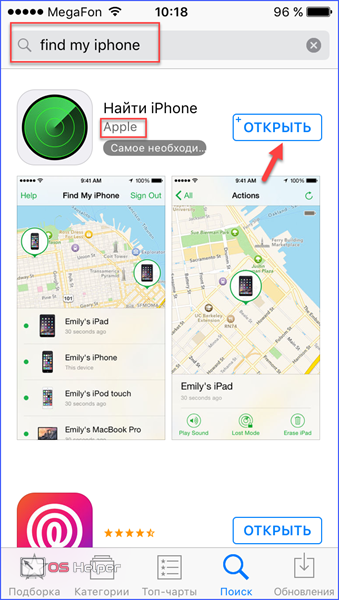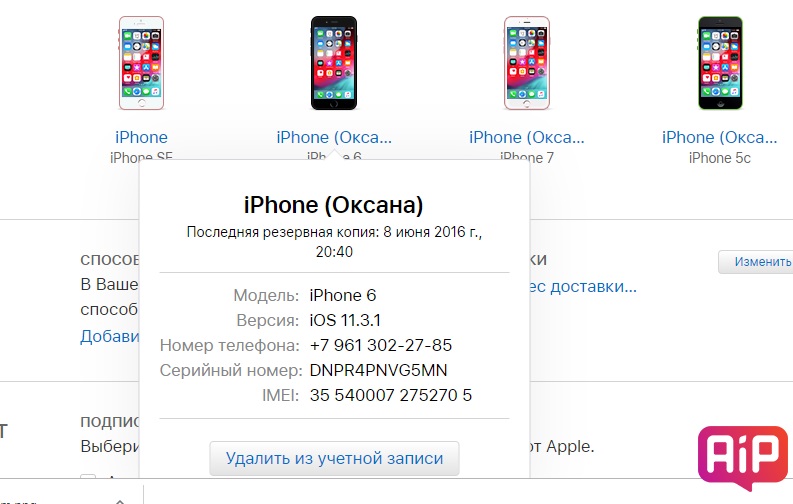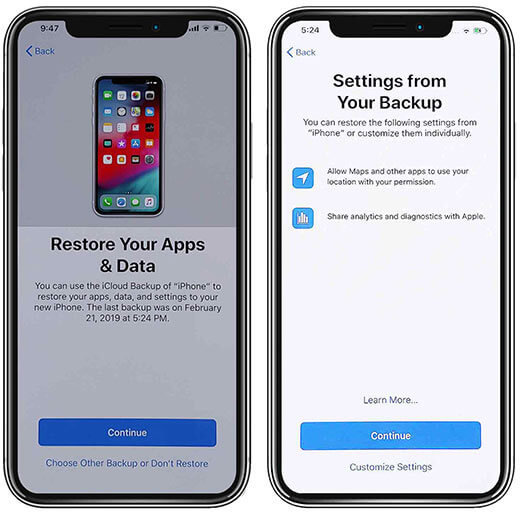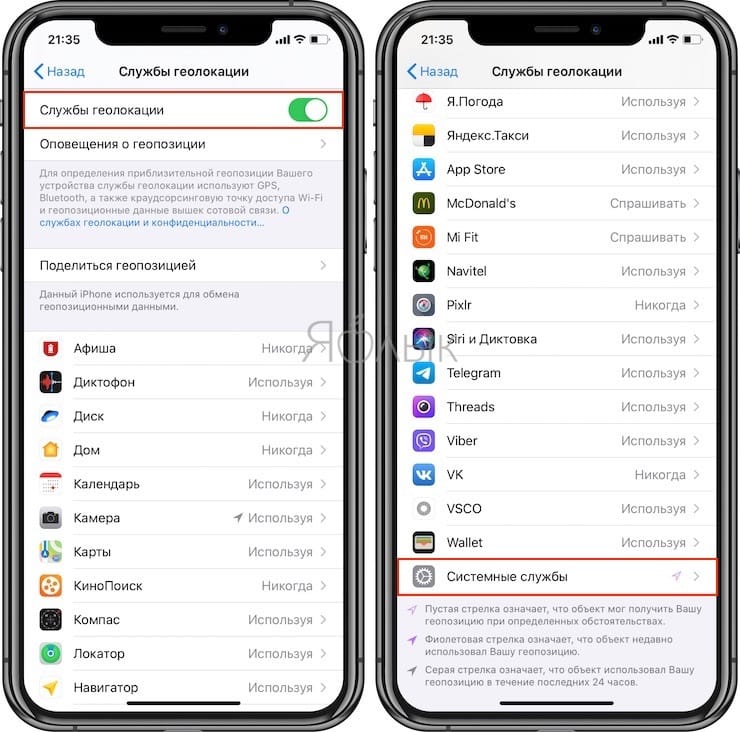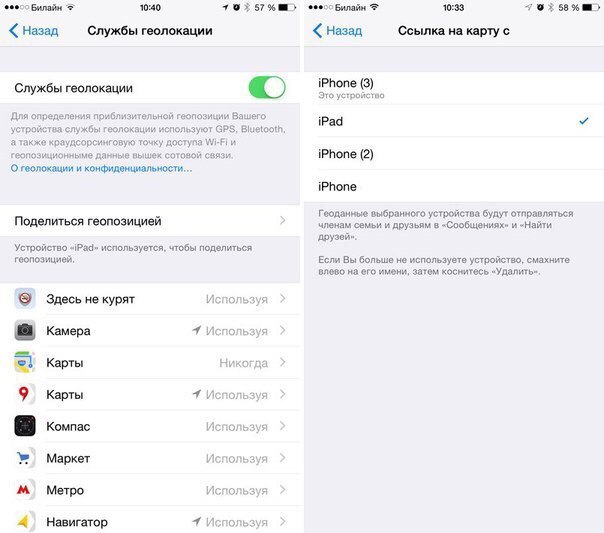Настройка и использование программы «Найти друзей» в iOS 12 или более ранней версии ОС
Используйте функцию «Найти друзей» в iOS 12 или более ранней версии, чтобы легко находить своих друзей и родных с помощью iPhone, iPad, iPod touch, Apple Watch или на iCloud.com. В iOS 13 или более поздней версии используйте вместо этого приложение «Локатор» либо приложение «Поиск людей» в watchOS 6 или более поздней версии.
На устройствах с iOS 13, iPadOS или macOS Catalina службы «Найти iPhone» и «Найти друзей» объединены в приложении «Локатор». Для начала настройте приложение «Локатор» и включите функцию «Найти [устройство]».
Начало работы
Настройка программы «Найти друзей»
Если на iPhone, iPad или iPod touch используется iOS версий 9–12, приложение «Найти друзей» установлено автоматически. Если на устройстве используется iOS 8, установите бесплатную программу «Найти друзей», загрузив ее из App Store. При входе в службу iCloud на устройстве автоматически выполняется вход в программу «Найти друзей» под тем же идентификатором Apple ID.
Если вы хотите получать уведомления программы «Найти друзей» на Apple Watch, откройте программу Apple Watch на iPhone. Затем перейдите на вкладку «Мои часы», нажмите «Уведомления», прокрутите вниз, выберите «Найти друзей» и нажмите «Повтор уведомлений iPhone», чтобы включить соответствующую функцию.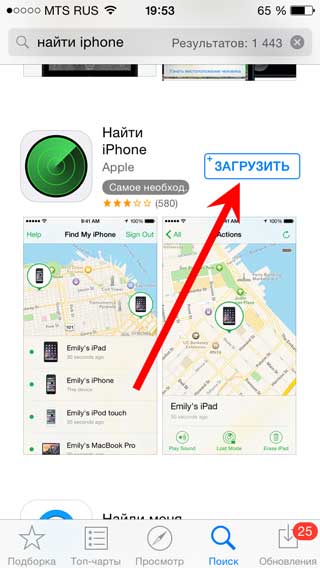
Программу «Найти друзей» можно также использовать на веб-сайте iCloud.com или с функцией Семейный доступ, чтобы делиться сведениями о своем местонахождении с членами семьи.
Функция «Поделиться геопозицией» не поддерживается в Южной Корее и ряде других стран в связи с требованиями местного законодательства.
Добавление друга
Чтобы пользоваться программой «Найти друзей», она должна быть установлена также на устройствах ваших друзей. Друзей из программы «Найти друзей» можно добавлять только на устройстве iPhone, iPad или iPod touch.
- Откройте программу «Найти друзей».
- Нажмите «Добавить».
- Выберите друга из списка или введите его адрес электронной почты, затем нажмите «Отправить» или «Готово», чтобы отправить запрос.

Когда он согласится делиться сведениями о своем местонахождении, они будут отображаться в списке или на карте в программе «Найти друзей» либо на веб-сайте iCloud.com.
По желанию можно выбрать адрес электронной почты, который будет использоваться для отправки запросов друзьям.
- На iPhone или iPod touch нажмите «Я» > «От:».
- На iPad нажмите «Список» > «Я» > «Сведения» > «От:».
Если вы не хотите получать запросы на дружбу, выполните следующие действия:
- На iPhone или iPod touch перейдите на вкладку «Я» > и отключите параметр «Запросы на дружбу» в разделе «Приглашения».
- На iPad нажмите «Список» > «Я» > и отключите параметр «Запросы на дружбу» в разделе «Приглашения».
В приложении «Найти друзей» на веб-сайте iCloud.com можно просматривать список друзей и узнавать, где они сейчас, а также изменять настройки предоставления данных о своем местонахождении. Для добавления друзей необходимо использовать устройство iOS.
Скрытие своего местонахождения
Вы можете скрыть свое местоположение, то есть прекратить делиться с друзьями своей геопозицией. Выполните указанные ниже действия:
Откройте программу «Найти друзей» и нажмите «Я». Отключите функцию «Поделиться геопозицией».
Нажмите «Готово». Вы увидите фразу «Не показывать геопозицию» рядом с пунктом «Я» в нижней части экрана.
Отключение предоставления данных о геопозиции
Вы можете прекратить делиться сведениями о своем местонахождении в программе «Найти друзей» на устройстве iOS или на веб-сайте iCloud.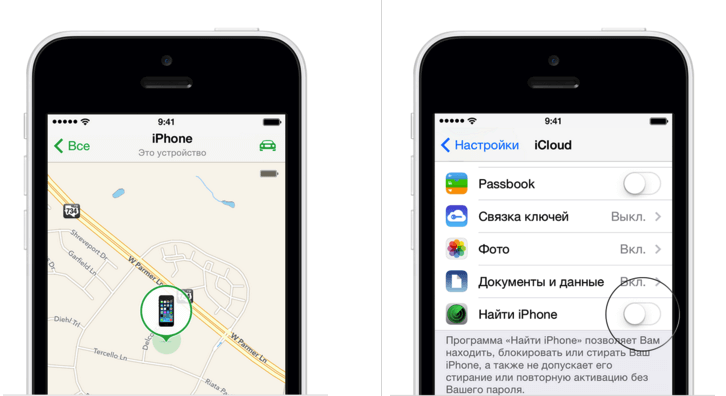 com. Вы по-прежнему сможете видеть, где находятся ваши друзья, но они при попытке найти вас будут получать ответ «Геопозиция недоступна».
com. Вы по-прежнему сможете видеть, где находятся ваши друзья, но они при попытке найти вас будут получать ответ «Геопозиция недоступна».
На iPhone, iPad или iPod touch:
- Перейдите в меню «Настройки» > [ваше имя].
- Если на вашем устройстве установлена iOS 12, нажмите «Поделиться геопозицией». Если используется более ранняя версия iOS, выберите iCloud > «Поделиться геопозицией».
- Отключите функцию «Поделиться геопозицией».
На веб-сайте iCloud.com:
- Выполните вход на веб-сайт iCloud.com и запустите программу «Найти друзей».
- Откройте вкладку «Я».
- Отключите функцию «Поделиться геопозицией».
Использование программы «Найти друзей» на нескольких устройствах
Вы можете использовать программу «Найти друзей» на любом устройстве iPhone, iPad, iPod touch или Apple Watch, владельцем которого вы являетесь.
- На iPhone или iPod touch нажмите «Я», а затем — «Это устройство» в разделе «Отправка геопозиции с».
- На iPad выберите «Список» > «Я» > «Сведения», а затем — «Это устройство» в разделе «Отправка геопозиции с».
Этот раздел отображается, только когда вход в приложение «Найти друзей», «Локатор» или «Найти людей» выполнен сразу на нескольких устройствах.
Отправка и получение запросов на сведения о местонахождении
Друзья могут отправлять вам запросы на отслеживание вашего местонахождения.
Если вы приняли запрос от друга, местонахождение которого еще не отслеживаете, ответный запрос будет отправлен автоматически.
Ограничения по отслеживанию местоположения
- Число друзей, чье местоположение вы отслеживаете, не может превышать 100.
- За вашим местонахождением могут следить максимум 100 друзей.
Дополнительная информация
Ищете службу «Найти iPhone» в iOS 13 или более поздней версии?
Ищете службу «Найти друзей» в iOS 13 или более поздней версии?
Дата публикации:
Поиск друзей и предоставление сведений о местоположении с помощью приложения «Локатор»
Узнайте, как использовать приложение «Локатор», чтобы делиться своим местоположением с друзьями и родными. Вы даже можете создавать уведомления на основе местоположения, чтобы узнавать, когда кто-то покинет определенное место или просто придет домой.
Предоставление сведений о своем местоположении
Когда включена функция «Поделиться геопозицией», с помощью приложения «Локатор» можно делиться сведениями о своем местоположении с друзьями, родными и контактами, сохраненными на iPhone, iPad или iPod touch. Сведениями о местоположении можно также делиться в приложении «Найти людей» на часах Apple Watch с watchOS 6 или более поздних версий, оснащенных GPS-модулем, поддерживающих сотовую связь и объединенных в пару с iPhone.
Сведениями о местоположении можно также делиться в приложении «Найти людей» на часах Apple Watch с watchOS 6 или более поздних версий, оснащенных GPS-модулем, поддерживающих сотовую связь и объединенных в пару с iPhone.
Если вы уже настроили функцию «Семейный доступ» и пользуетесь функцией «Поделиться геопозицией», члены вашей семьи будут автоматически отображаться в приложении «Локатор».
Сведениями о своей геопозиции можно также поделиться в приложении «Сообщения».
Предоставление общего доступа
- Откройте приложение «Локатор» и перейдите на вкладку «Люди».
- Выберите пункт «Поделиться геопозицией» или «Начать делиться геопозицией».
- Введите имя или номер телефона человека, с которым вы хотите поделиться сведениями о своей геопозиции.
- Выберите пункт «Отправить».
- Выберите вариант «Поделиться на час», «Поделиться до конца дня» или «Поделиться бессрочно».

- Нажмите «ОК».
Если поделиться с кем-либо сведениями о своей геопозиции, этот человек сможет поделиться аналогичными данными.
Наименование геопозиции
При желании можно присваивать названия часто посещаемым местам.
- Откройте приложение «Локатор» и перейдите на вкладку «Я».
- Прокрутите вниз и выберите пункт «Изменить название геопозиции».
- Выберите вариант «Дом», «Работа», «Учеба», «Спортзал» или «Нет».
Можно также выбрать вариант «Добавить этикетку», чтобы указать название для своей геопозиции. Просто введите название и нажмите «Готово».
Изменение устройства для публикации геопозиции
Чтобы изменить устройство для публикации геопозиции, откройте на нем приложение «Локатор». Перейдите на вкладку «Я» и выберите пункт «Брать мою геопозицию с [этого устройства]».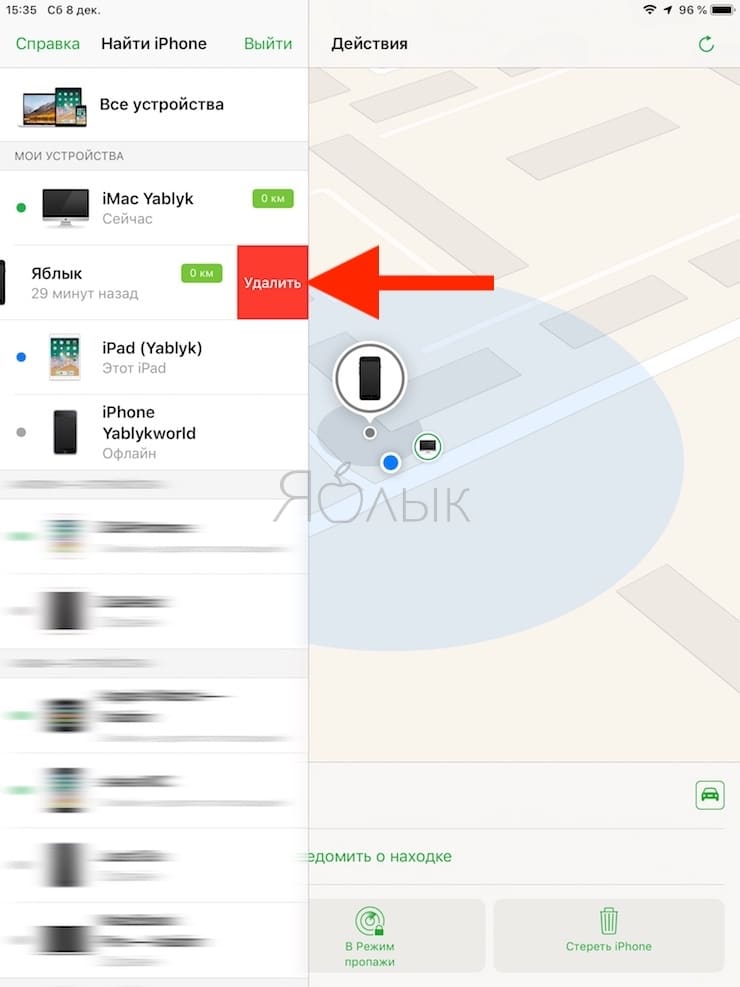
Публикация примерного времени прибытия
Отслеживание геопозиции друзей
Если кто-либо делится с вами сведениями о своей геопозиции или вы просите об этом и этот человек дает на это согласие, его геопозицию можно отслеживать.
Запрос на отслеживание геопозиции
Чтобы отслеживать геопозицию другого человека, необходимо сначала поделиться с ним аналогичными сведениями. Затем выполните указанные действия.
- Откройте приложение «Локатор» и перейдите на вкладку «Люди».
- Выберите человека, с которым вы поделились сведениями о своей геопозиции.
- Прокрутите вниз, выберите вариант «Запросить наблюдение за геопозицией», а затем — «ОК».

Ответ на запрос сведений о геопозиции
Когда кто-либо делится с вами сведениями о своей геопозиции, вы можете в свою очередь поделиться с этим пользователем аналогичными сведениями.
- Откройте приложение «Локатор» и перейдите на вкладку «Люди».
- Под именем человека, который поделился с вами своей геопозицией, выберите вариант «Поделиться», чтобы он мог получать данные о вашем местоположении.
- Если же вы не хотите этого делать, нажмите «Отмена».
Отправка уведомлений на основе местоположения
Начиная с iOS 14 и macOS Big Sur, можно задавать повторяющиеся уведомления на основе местоположения. Это позволит вам узнавать, когда кто-либо прибудет в определенное место или покинет его, а также если не будет находиться в определенном месте в конкретный период времени.
Получение уведомлений, когда друг прибудет в определенное место, покинет его или не будет в нем находиться
- Откройте приложение «Локатор» и перейдите на вкладку «Люди».
- Выберите человека, с которым вы хотите делиться уведомлениями.
- Прокрутите вниз и коснитесь «Добавить» в разделе «Уведомления».
- Коснитесь «Уведомить меня», чтобы получать уведомления при изменении местоположения друга*. Коснитесь «Уведомить друга», чтобы уведомлять друга об изменении вашего местоположения.
- В разделе «Когда» выберите «Приходит», «Уходит» или «Не в месте». Если вы делитесь изменением местоположения, выберите «Я прихожу» или «Я ухожу».
- В разделе «Геопозиция» коснитесь нужного пункта, чтобы выбрать свою текущую геопозицию, либо коснитесь пункта «Новая геопозиция», чтобы выбрать другую.
- В разделе «Частота» выберите «Только один раз» или «Каждый раз».

* Когда вы создадите уведомление на основе местоположения, ваш друг будет получать уведомления.
Поиск друзей
- Откройте приложение «Локатор» и перейдите на вкладку «Люди».
- На вкладке «Люди» выберите имя друга, который делится с вами сведениями о своей геопозиции.
- Выберите вариант «Маршруты», чтобы открыть приложение «Карты», и следуйте маршруту, чтобы добраться до места, где находится ваш друг.
Если под именем вашего друга отображается ваше местоположение, значит, вы не отслеживаете, где он находится. Если отображается сообщение «Геопозиция не найдена», местоположение этого человека не удается отследить.
Другие возможности
Открыв приложение «Локатор», перейдите на вкладку «Люди» и выберите чье-либо имя.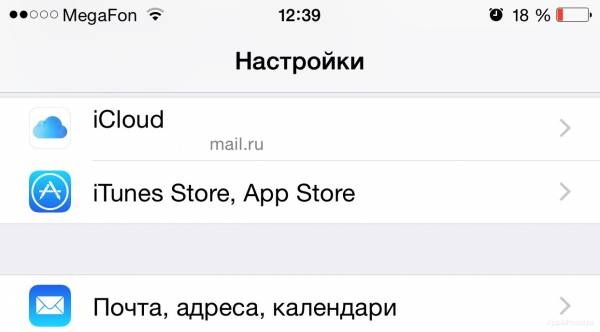 Вы можете сделать следующее.
Вы можете сделать следующее.
- Можно просмотреть карточку контакта этого человека.
- Выберите «Маршруты», чтобы просмотреть геопозицию в приложении «Карты».
- Можно выбрать вариант «Уведомления», чтобы узнавать об изменении геопозиции человека или уведомлять других о том, что она изменилась.
- Можно добавить человека в список избранных пользователей или удалить его из него. Из списка избранных пользователей невозможно удалить участников группы семейного доступа.
- Можно выбрать вариант «Изменить название геопозиции», чтобы отметить геопозицию.
Отключение предоставления данных о геопозиции
Чтобы прекратить предоставление сведений о своем местоположении всем людям, выполните следующие действия. Вы также можете прекратить предоставлять доступ конкретному человеку или отключить параметр «Запросы на дружбу».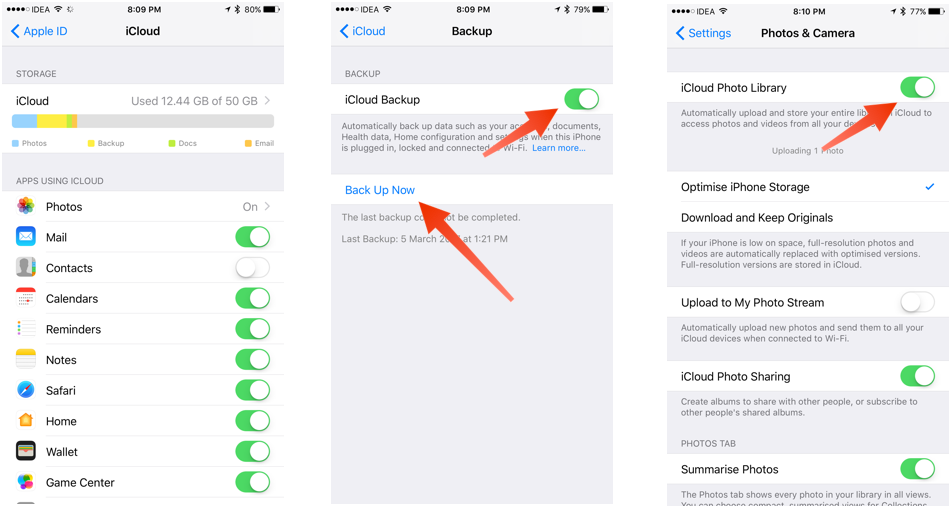
- Откройте приложение «Локатор».
- Перейдите на вкладку «Я».
- Отключите функцию «Делиться геопозицией».
Прекращение предоставления данных о своем местоположении одному человеку
- Откройте приложение «Локатор» и перейдите на вкладку «Люди».
- Выберите человека, с которым вы больше не желаете делиться геопозицией.
- Прокрутите вниз и выберите пункт «Не делиться геопозицией».
Отключение запросов на дружбу
- Откройте приложение «Локатор».
- Перейдите на вкладку «Я».
- Отключите параметр «Запросы на дружбу».
Предоставление сведений о своем местоположении в приложении «Сообщения»
- Откройте приложение «Сообщения» на iPhone и выберите сообщение.

- Выберите имя человека в верхней части беседы.
- Нажмите информационный значок .
- Нажмите «Отправить мою текущую геопозицию». Получатель сообщения увидит вашу геопозицию на карте. Можно также выбрать вариант «Поделиться геопозицией». Затем нужно указать временной период, в течение которого получателю будут доступны данные о вашей геопозиции.
При использовании iOS 12 или более ранней версии либо macOS Mojave или более ранней версии
Приложение «Локатор», объединяющее возможности приложений «Найти iPhone» и «Найти друзей», входит в операционные системы iOS 13, iPadOS, macOS Catalina и их более поздние версии. Вот что вы можете сделать, если у вас установлена iOS 12, macOS Mojave или watchOS 5 или их более ранние версии:
Дата публикации:
Как следить за мужем или женой на iPhone
Сегодня расскажу, как следить за мужем или женой при помощи его или её iPhone. По умолчанию функция трекинга местоположений активирована, однако далеко не все пользователи iOS знают, где она находится, и как её отключить.
Оставим за скобками моральный аспект истории. Каждый сам определяет границы своего поведения и ситуации, когда нарушается свобода другого человека, пусть даже близкого, доверие к которому априори максимальное, не так ли? Поэтому просто посмотрим, как можно посмотреть ключевые места пребывания пользователя iPhone и, если что, отключить эту опцию.
При помощи инструкции как узнать места посещения пользователя iPhone можно не только следить за нерадивым мужем или женой, но ещё и освежить в своей памяти места своего собственного пребывания. Там же можно посмотреть период посещения тех или иных мест, количество раз и для каких приложений использовались те или иные данные.
Короче говоря, всё это весьма личная информация, поэтому потребуется:
- разблокированный iPhone
- в финальном меню нужно будет ещё раз ввести пароль, отпечаток пальца или Face ID
Apple позаботилось, чтобы к настолько конфиденциальной информации точно не возникло доступа у посторонних лиц.
Если что, инструкция актуальна для iOS 13.3. В предыдущих версиях разделы меню назывались несколько иначе, но суть была ровно такая же. Итак, заходим в «Настройки», далее ищем пункт «Конфиденциальность», проваливаемся в него и переходим в раздел «Службы геолокации».
Пролистываем до самого конца и находим пункт «Системные службы», внутри него, в конце списка видим меню «Важные геопозиции» — здесь и потребуется ввод отпечатка, Face ID или в крайнем случае пароль от смартфона. Перед нами «ИСТОРИЯ» посещения всех мест за последний год.
Сразу скажу, что это не исчерпывающий список мест, где побывал пользователь iPhone. Для фиксации местоположения должен быть доступ к GPS и другим узлам аппарата, а также определённая частота пребывания в заданных точках. Однако и это всё равно не гарантирует 100-процентной гарантии сохранения мест в истории.
Однако и это всё равно не гарантирует 100-процентной гарантии сохранения мест в истории.
Самое любопытное — это подробности. Буквально для каждого местоположения можно посмотреть время пребывания и даже небольшие комментарии вроде «прибыл после ходьбы продолжительностью 8 минут». Здесь же иконками отмечены приложения, которые получали доступ к каждой конкретной геопозиции с расшифровкой, зачем это им было нужно. Очень наглядно!
Apple заверяет, что все данные собираются системой для улучшения пользовательского опыта в iOS и в отдельных приложениях, таких как Календарь, Фото, фирменных Картах и так далее. К тому же компания не имеет доступа к информации, так как она хранятся в зашифрованном виде. По крайней мере, так рапортует сама компания.
В любом случае историю местоположений в iPhone можно отключить — здесь же, в разделе «Важных геопозиций».
Скорость зарядки iPhone 11 Pro и 11 Pro Max
Как узнать, следят ли за мной через iPhone и как запретить слежку
Все уже привыкли к тому, что «Яндекс», Google и Apple следят за нами.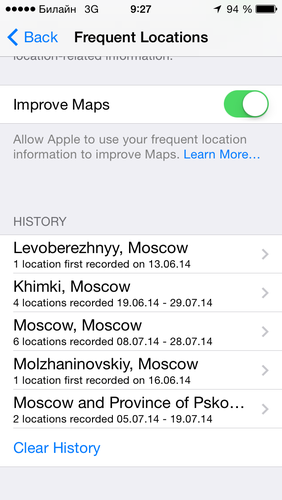 Они уверяют, что делают это из лучших побуждений – чтобы предлагать нам более качественные рекламные продукты. Другое дело, когда ваши родные, парень или знакомый постоянно пытаются выследить ваши перемещения при помощи iPhone. Как они это делают, и как это запретить?
Они уверяют, что делают это из лучших побуждений – чтобы предлагать нам более качественные рекламные продукты. Другое дело, когда ваши родные, парень или знакомый постоянно пытаются выследить ваши перемещения при помощи iPhone. Как они это делают, и как это запретить?
♥ ПО ТЕМЕ: Постучать по крышке Айфона – сделать скриншот: как привязать действия к касанию задней части корпуса iPhone.
В большинстве случаев вместе с подаренным iPhone вам сразу вручают и созданный (при вашем участии или без вашего участия) Apple ID. Как правило, девушки и дети на это редко обращают внимание. Так вот имейте ввиду, что лица, имеющие доступ к вашей учетной записи Apple ID могут в любое время подсматривать за вашим перемещением. Многим это не нравится.
Многие молодые люди, а также родители специально дарят своим девушкам (детям) iPhone, привязанный к своему (или специально созданному) Apple ID с целью слежки.
Естественно, эта возможность окажется очень полезной для контроля пожилых родителей или детей школьного возраста.
♥ ПО ТЕМЕ: Как научить iPhone автоматически включать Режим энергосбережения.
Каким образом за мной могут следить при помощи iPhone?
На сайте icloud.com
Все очень просто. На iPhone в приложении Настройки есть раздел Локатор, в котором имеется пункт Найти iPhone. Именно эта опция и позволяет лицам, имеющим доступ к вашему Apple ID, получать данные о местонахождении.
Кроме того, имеется и еще одно условие — на устройстве должна быть включена Геолокация (Настройки → Конфиденциальность → Службы геолокации).
Если оба условия выполены, то посмотреть информацию о расположении пользователя не составит особого труда, для этого необходимо:
1. Зайти с любого компьютера, смартфона или планшета на сайт icloud.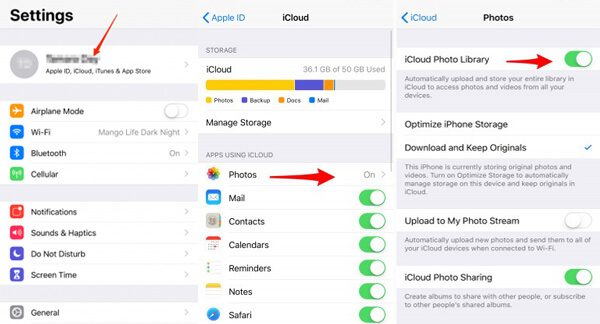 com.
com.
2. Ввести Apple ID и пароль.
3. Нажать на приложение Найти iPhone.
4. В правом нижнем углу выбрать вариант Гибрид, в случае, если в вашем регионе карты Apple еще не прорисованы детально.
Все! Зеленый кружок на карте, это вы, точнее ваш iPhone.
Более того, человек, который подарил вам телефон со специально созданным для вас аккаунтом Apple ID, при желании легко может превратить iPhone в «кирпич» (он может удаленно стереть все данные со смартфона и заблокировать его).
Для этого достаточно нажать «Зеленый кружок», затем на «i» и в появившемся окне выбрать вариант Стереть iPhone.
Такой смартфон сможет восстановить только сам злоумышленник. Вот реальный пример такой истории.
В приложении Локатор
Также, наблюдать за вами позволяет приложение Локатор, которое может быть настроено на iPhone за считанные минуты, например, когда вы оставили телефон знакомому и вышли.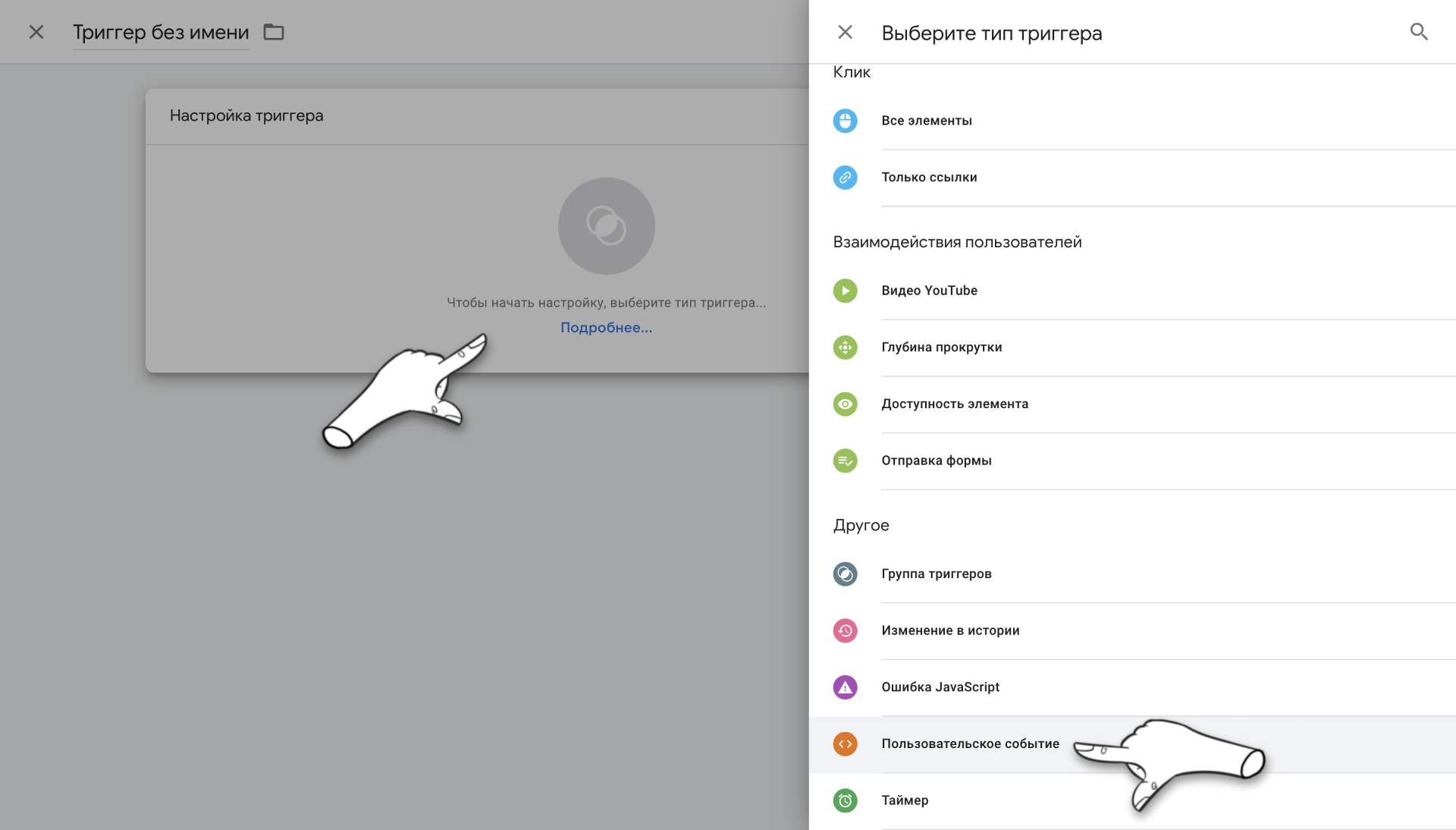 Работу приложения Локатор мы подробно описали в этой статье.
Работу приложения Локатор мы подробно описали в этой статье.
Как запретить следить за мной при помощи iPhone
1. Самое главное — у вас должен быть собственный Apple ID (инструкция по созданию), данные которого не знает никто кроме вас. Это идеальный вариант.
2. Можно изменить пароль от существующего Apple ID, но при этом вы должны быть уверены, что ваш друг или родители не смогут восстановить его снова. Сбросить (восстановить) пароль от Apple ID можно при помощи контрольных вопросов (они задаются при регистрации Apple ID, но могут быть изменены в любое время), при помощи e-mail или обращения в техподдержку Apple.
3. Отключение функции Геолокации (Настройки → Конфиденциальность → Службы геолокации) и службы Найти iPhone (Настройки → Ваше имя → Локатор) также сделает слежку через сайт icloud.com невозможной. Однако стоит учитывать, что в случае отключения служб геолокации вы не сможете, например, пользоваться навигацией или отследить месторасположение смартфона при утере.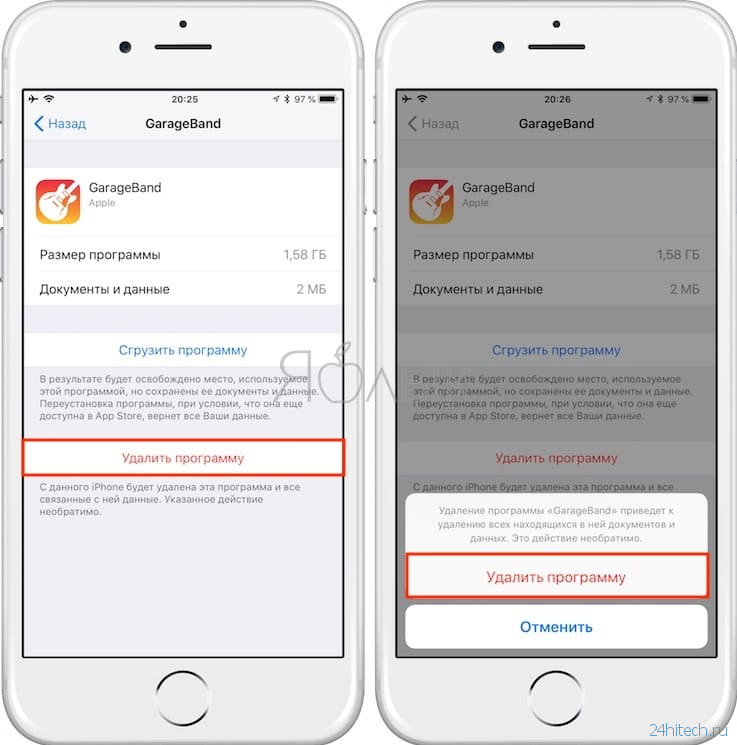
4. Если ваш Apple ID был добавлен в Семейный доступ (например, тем человеком, который подарил вам iPhone), проверьте, делитесь ли вы с ним геопозицией. Если да, то при желании, это можно запретить по пути Настройки → Apple ID (Ваше имя) → Локатор → Семья или Друзья (см. скриншоты ниже).
Для этого в списке пользователей выберите того, с кем вы делитесь геопозицией и отключите опцию.
Главные правила безопасного владения устройствами Apple
- На iPhone, iPad или компьютере Mac должен быть осуществлен вход в учетную запись только при помощи вашего Apple ID. НИКОГДА не вводите на устройство чужой Apple ID.
- Никогда не просите кого-либо создать вам Apple ID. Сделайте это самостоятельно, воспользовавшись этой подробной инструкцией.
- Никогда и ни при каких обстоятельствах не передавайте данные Apple ID посторонним людям (а иногда и близким, если вы не уверены в них).

- Пароль Apple ID не должен быть слишком простым.
- Проверьте настройки Семейного доступа и добавленных Друзей (какими данными вы делитесь).
- Вы должны помнить наизусть логин, пароль и контрольные вопросы к Apple ID.
- Вы должны иметь беспрепятственный доступ к элекронному ящику (e-mail), к которому привязан ваш Apple ID. Доступ к e-mail должен быть защищен двухфакторной авторизацией при помощи ТОЛЬКО вашего номера телефона (который оформлен на вас).
Смотрите также:
Как отследить и найти ваш iPhone с помощью сервисов определения местоположения
Способность вашего смартфона точно определять ваше местоположение выходит далеко за рамки простой навигации. GPS используется для поиска в Интернете для предоставления релевантных локальных результатов, в приложениях для знакомств, чтобы найти вам ближайшую дату, а также в качестве защитной сетки при потере устройства.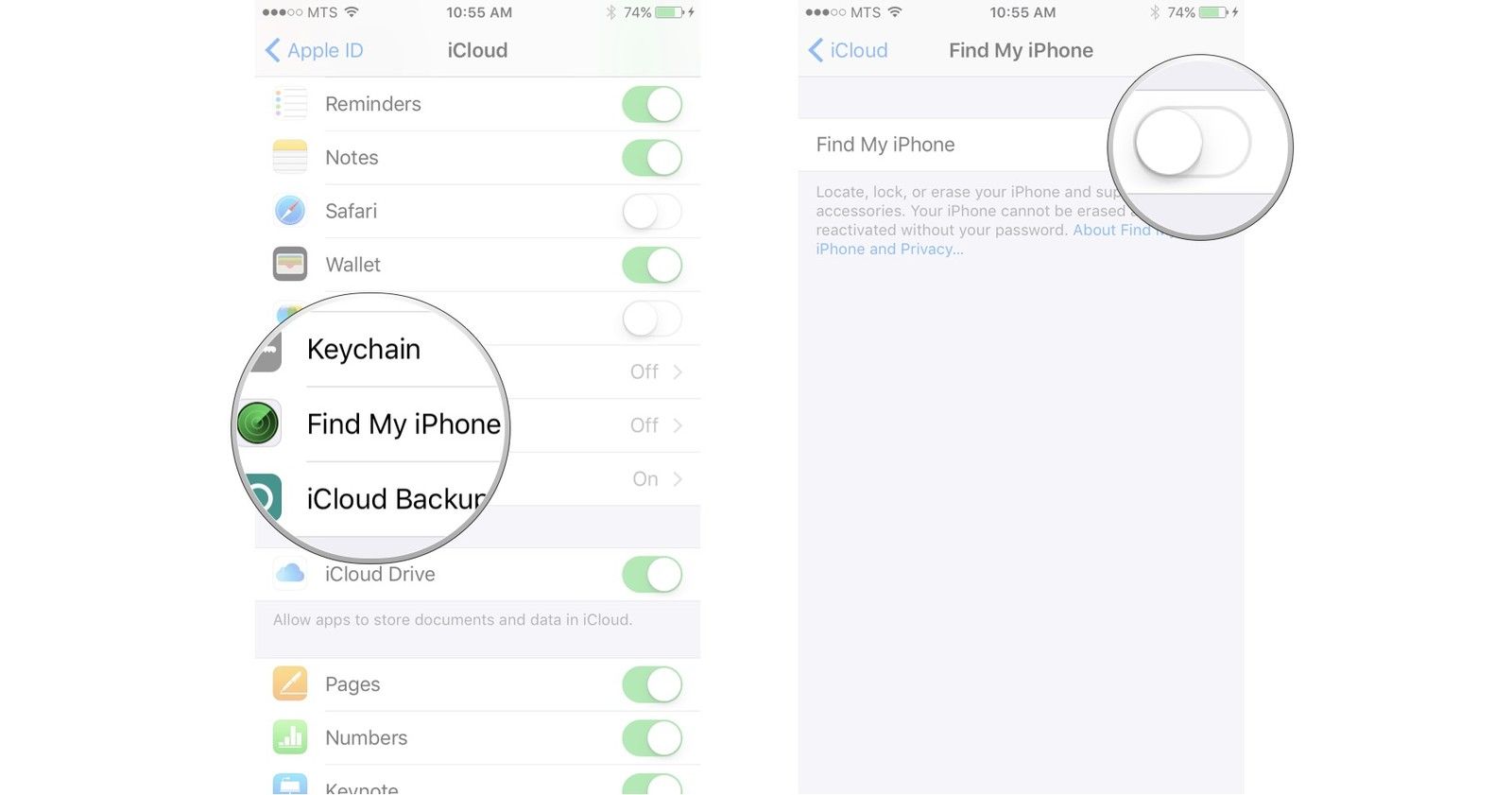
Очень важно знать, как настроить параметры местоположения, поскольку отслеживание местоположения представляет собой реальную угрозу конфиденциальности. Сегодня мы рассмотрим, как вы можете управлять этими настройками, а также делиться своим местоположением и находить друзей.
Как включить / выключить службы определения местоположения на iPhone
Чтобы включить Location Services на вашем iPhone:
- запуск настройки, прокрутите список вниз и нажмите Конфиденциальность.
- Нажмите Сервисы определения местоположения и убедитесь, что переключатель установлен в На.
Каждое приложение, которое запросило доступ к вашему местоположению, появится под этой опцией. Здесь вы можете легко отозвать доступ или предоставить доступ к приложению, в котором вы ранее отказали. Рекомендуется периодически проверять этот список, поскольку многие приложения могут проверять ваше местоположение в фоновом режиме.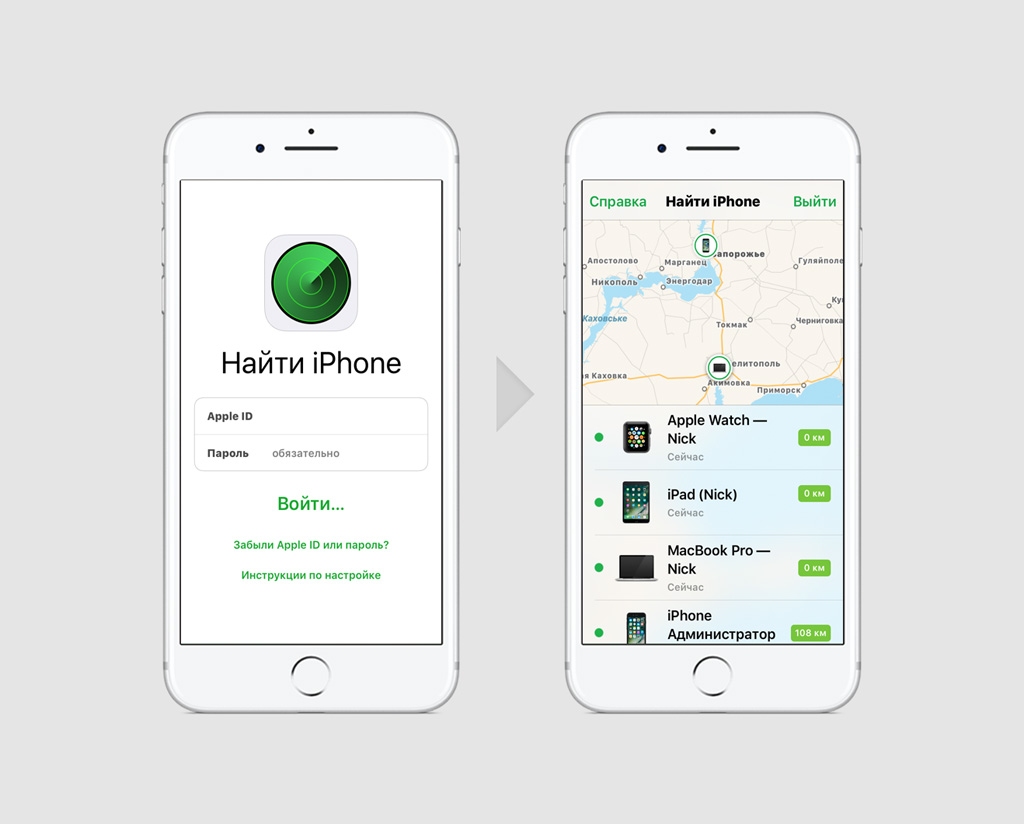
В то время как GPS раньше потреблял большую часть заряда батареи, технология определения местоположения намного эффективнее, чем когда-либо. Совместные процессоры Motion уменьшают зависимость от «GPS fix», уменьшая количество спутниковых запросов, которые должно сделать ваше устройство.
Также необходимо использовать большинство картографических приложений, трекеров для тренировок, служб доставки еды и приложений для обмена поездками. Больше нет необходимости отключать службы определения местоположения на вашем iPhone
,
Как отправить ваше местоположение с помощью вашего iPhone
Чтобы поделиться своим местоположением, используя Сообщения:
- запуск Сообщения и найдите контакт, с которым вы хотели бы поделиться своим местоположением (вам может понадобиться создать новый чат).
- Нажмите Информация Кнопка в правом верхнем углу экрана.
- Нажмите Отправить мое текущее местоположение мгновенно приобрести и поделиться ссылкой на Apple Maps.

Чтобы поделиться своим местоположением, используя Apple Maps:
- запуск Карты и подождите, пока приложение получит ваше местоположение.
- Нажмите на синюю мигающую булавку, чтобы открыть Мое местонахождение панель внизу экрана.
- Выбрать Поделиться Мое местоположение Затем следует метод обмена: AirDrop, Сообщения, Почта, Facebook или другое средство по вашему выбору.
Чтобы поделиться своим местоположением, используя Карты Гугл:
- Загрузите и запустите Карты Google для iPhone.
- Подождите, пока приложение узнает ваше местоположение, затем нажмите на синюю булавку местоположения.
- Выберите, чтобы поделиться с отдельными лицами, через Сообщения, или ударил Больше раскрыть полное меню обмена.
Замечания: Карты Google создают ссылку для обмена в реальном времени, которую другие могут использовать для отслеживания вашего местоположения, а не ссылку на статическое местоположение.
Как постоянно делиться своим местоположением на iPhone
Чтобы постоянно сообщать о своем местонахождении с iPhone, лучше всего воспользоваться собственной службой Apple «Найти моих друзей». Этот сервис работает только в экосистеме Apple, поэтому вашим друзьям также понадобятся айфоны.
Вы также можете поделиться с другими устройствами, не используя Apple, используя Google Maps
, но это не будет так надежно.
Чтобы навсегда поделиться своим местоположением с помощью iMessage:
- запуск Сообщения и найдите контакт, с которым вы хотите поделиться своим местоположением (может потребоваться начать новый чат).
- Нажмите Информация Кнопка в правом верхнем углу экрана.
- Нажмите Поделиться Мое местоположение затем выберите между Один час, Конец дня, или же бесконечно.
Чтобы навсегда поделиться своим местоположением, используя Find My Friends:
- Скачайте и запустите Find My Friends.

- Нажмите добавлять в правом верхнем углу.
- Укажите контакт, с которым вы хотите поделиться своим местоположением (им нужно будет подтвердить приглашение с помощью своего Apple ID).
Чтобы навсегда поделиться своим местоположением с помощью Карт Google:
- Загрузите и запустите Карты Google для iPhone.
- Позвольте приложению определить ваше местоположение, а затем коснитесь синей метки.
- выберите Поделиться Мое местоположение тогда выбирай Пока вы не выключите это.
- Нажмите Выберите людей и укажите, с кем вы хотите поделиться своим местоположением.
Замечания: Find My Friends — это функция, встроенная в операционную систему вашего iPhone, поэтому она работает как сервис, а не как стороннее приложение. Карты Google, с другой стороны, ограничены утвержденными фоновыми процессами Apple, как любое обычное приложение.
В результате Google Карты, вероятно, не будут такими надежными, как встроенная технология Apple.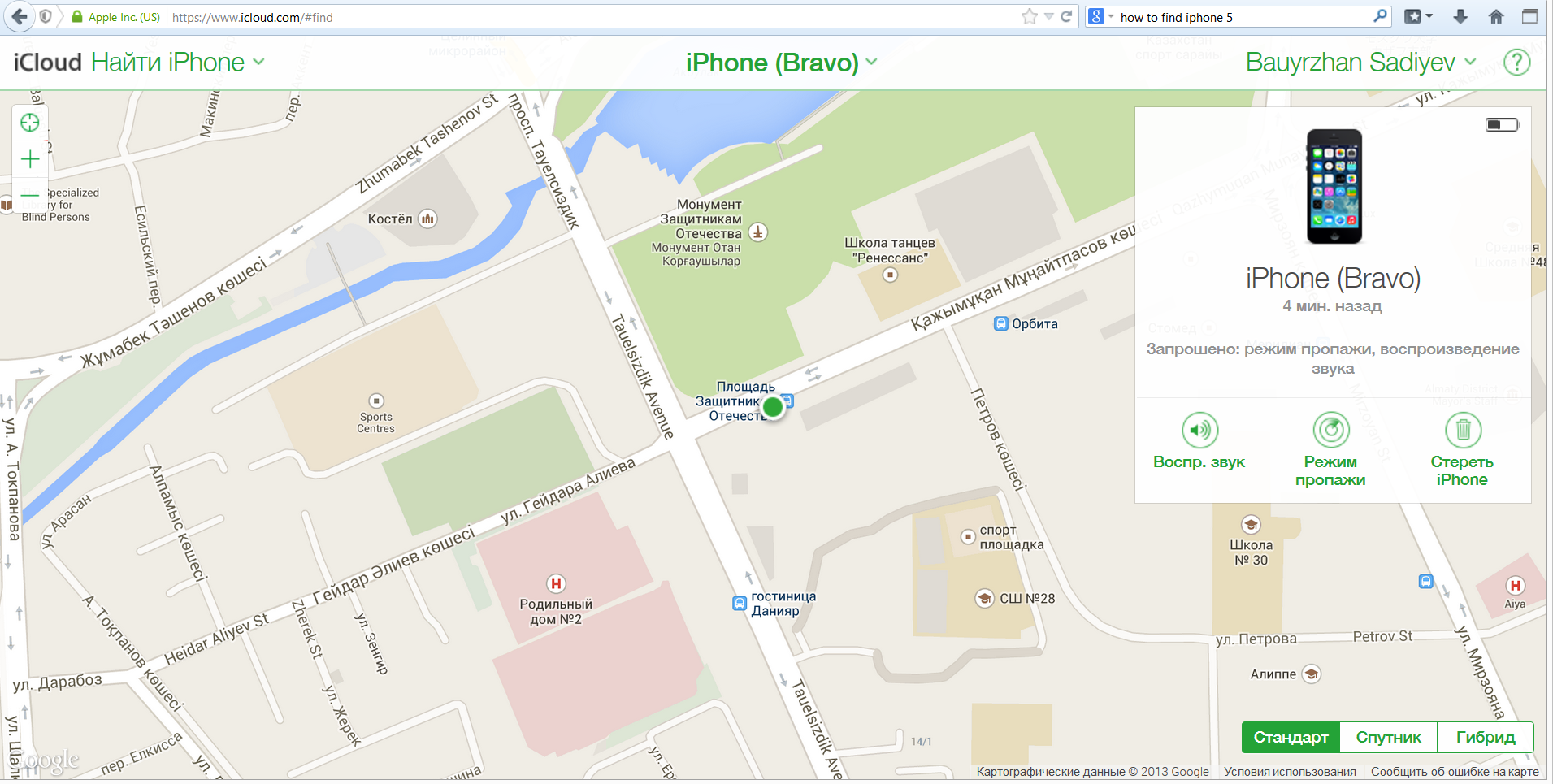
Как проверить, кто может видеть ваше местоположение iPhone
Чтобы узнать, кто может определить местоположение вашего устройства с помощью функции «Найти моих друзей» и iMessage:
- запуск настройки, прокрутите вниз и нажмите Конфиденциальность.
- Выбрать Сервисы определения местоположения с последующим Поделиться Мое местоположение.
- Просмотрите список, чтобы увидеть, кто может отслеживать ваше местоположение.
- Нажмите на контакт, прокрутите до конца страницы и выберите Прекратить показывать мое местоположение где необходимо.
Если вы настроили совместное использование местоположения в Картах Google, вам необходимо отключить его в приложении:
- запуск Карты Гугл и нажмите на синюю булавку.
- Выбрать Поделиться Мое местоположение затем Пока вы не выключите это.
- Нажмите Выберите людей и отменить доступ к вашему местоположению, как вы считаете нужным.

Как найти свой собственный iPhone
Если ваш iPhone отсутствует, вы можете найти его при условии, что Find My iPhone включен
, Эта функция автоматически включается, когда вы активируете свой iPhone, поэтому, если вы специально не выключили его, вы сможете найти свое устройство:
- Посетите iCloud.com в веб-браузере и войдите в систему, используя свой Apple ID и пароль.
- Нажмите на Найти iPhone и подождите, пока запрос на определение местоположения исчезнет.
- Выбрать Все устройства в верхней части экрана и выберите свой iPhone (или любое другое устройство, которое вы хотите найти).
Find My iPhone позволяет воспроизводить звук, чтобы попытаться найти ваше устройство, включить режим Lost Mode
или инициируйте удаленное удаление. Вы также можете увидеть текущий уровень заряда батареи. Когда ваша батарея разрядится, Find My iPhone сообщит о последнем известном местоположении.
Если у вас есть другое устройство iOS, например iPad, вы можете найти все свои устройства Apple с помощью приложения Find My iPhone.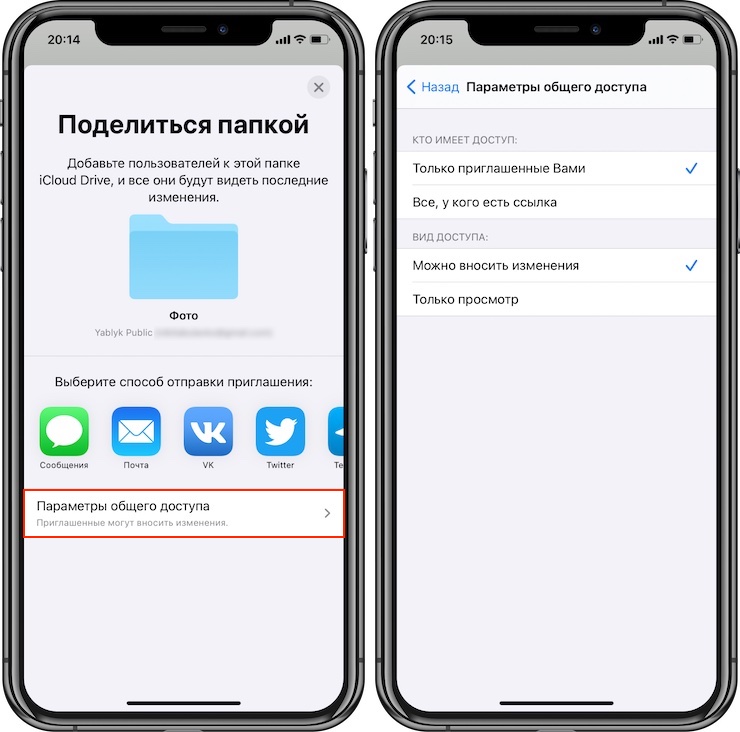
Как узнать местоположение iPhone кого-то другого
Если ваши друзья уже пригласили вас отследить их местоположение, используйте любой из следующих способов, чтобы найти их:
- Загрузите и запустите приложение Find My Friends. Любой, кто в данный момент делится своим местоположением (и любыми приглашениями), покажет здесь. Просто нажмите на них, чтобы увидеть их текущее местоположение на карте.
- Откройте соответствующий Сообщения чат и нажмите на Информация Кнопка в правом верхнем углу. Местоположение вашего контакта появится на карте.
- Войдите со своим Apple ID на iCloud.com и нажмите на Найди моих друзей.
Как настроить уведомления о местоположении iPhone
Вы можете получать уведомления, когда контакт покидает свое текущее местоположение или приближается к другому, если он уже поделился с вами своим местоположением.
- Загрузите и запустите Find My Friends на вашем iPhone.

- Выберите контакт и дождитесь его обновления.
- Нажмите Уведомить меня в верхней части страницы и укажите критерии уведомления (нажмите Другой настроить местоположение и геозону
).
- Удар Готово завершить оповещение.
Совместное использование местоположения заботится
Преимущества использования GPS-возможностей вашего iPhone для предоставления информации о вашем местонахождении друзьям и семье значительно перевешивают время работы от аккумулятора, которое вы сэкономите, отключив службы определения местоположения. Просто помните, какие приложения и контакты вы предоставляете доступ к вашему местоположению, и периодически просматривайте список, чтобы избежать неприятных сюрпризов.
Хотите отслеживать свою машину
, но не хотите использовать свой iPhone? Получить отдельный трекер GPS:
Как бесплатно отследить местоположение близкого человека с помощью iPhone или iPad — ApplePosts
Как бесплатно отследить местоположение близкого человека с помощью iPhone или iPad
Недавно к нам в редакцию поступил вопрос: «Как отследить местоположение своего ребенка, используя его iPhone?» Ответ прост, самый быстрый и удобный способ, правильно настроить функцию «Найти iPhone» на устройстве человека, которого мы хотим отследить.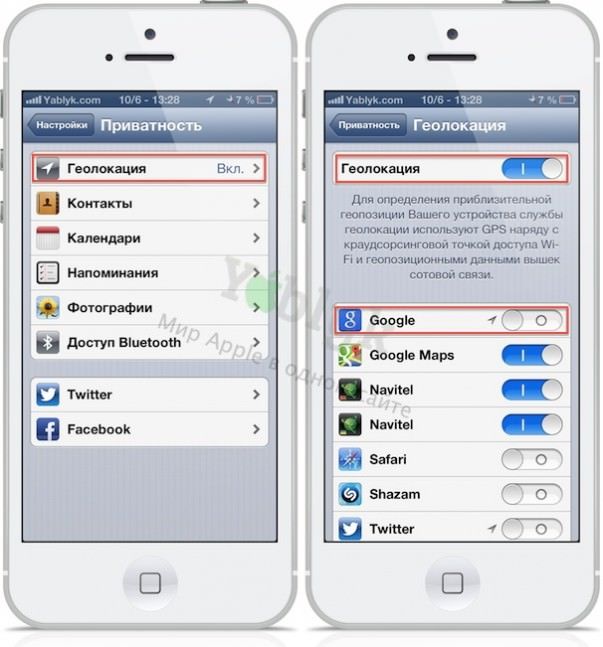
Отслеживать можно не только своих детей и близких родственников. Я, администратор сайта ApplePosts.ru, часто пользуюсь функцией «Найти iPhone» для того, чтобы определить местоположение своей супруги. Мне важно знать, где она, и все ли с ней хорошо.
Как правильно настроить функцию «Найти iPhone» для определения местоположения своего ребенка, родственника или второй половины.
Шаг 1. Убедитесь, что Вы знаете логин и пароль от учетной записи Apple ID необходимого человека. Либо Вы можете использовать свою учетную запись в настройках iCloud.
Объяснить зачем Вам нужен логин и пароль можно обычным способом. Необходимо настроить функцию «Найти iPhone» для того, чтобы моментально найти iPhone, в случае его потери или кражи, а также для быстрого удаления всех личных файлов с потерянного телефона.
Шаг 2. Зайдите в настройки iCloud, чтобы настроить функцию «Найти iPhone» на телефоне человека, которого мы хотим отслеживать.
Зайдите в «Настройки», далее в «iCloud», введите свой логин и пароль от учетной записи Apple ID.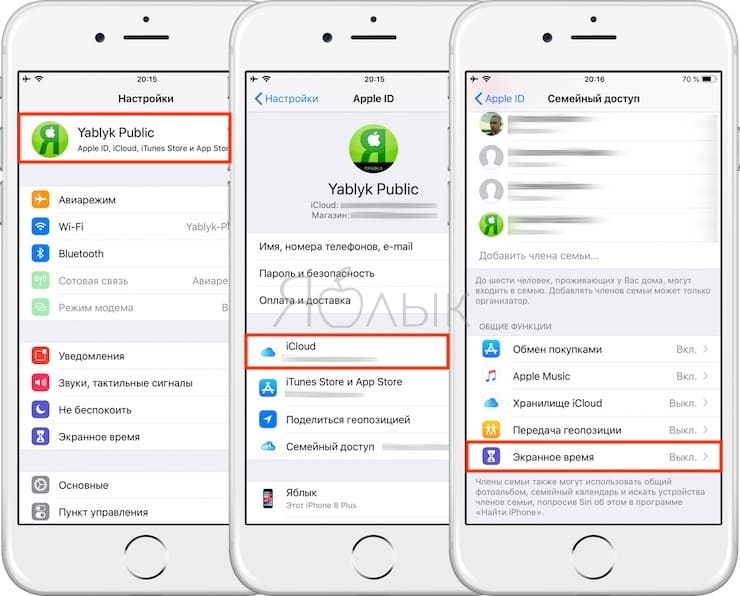 Либо введите логин и пароль от Apple ID отслеживаемого, Вы его должны знать.
Либо введите логин и пароль от Apple ID отслеживаемого, Вы его должны знать.
Лучше, конечно, ввести данные от своей учетной записи, пароль от которой сможете поменять только Вы.
Шаг 3. Настройте функцию «Найти iPhone».
Для того, чтобы определить местоположение человека, необходимо настроить в настройках «iCloud» только функцию «Найти iPhone». Другие функции, если Вы не будете ими пользоваться, лучше отключить.
Шаг 4. Найдите местоположение необходимого iPhone или iPad
Найти местоположение можно двумя способами: через программу «Найти iPhone» и через сайт iCloud.com
Способ 1. Найти человека с помощью программы «Найти iPhone».
1. Скачайте приложение «Найти iPhone» на свой iPhone или iPad
Ссылка на скачивание https://appsto.re/ru/qSTAw.i
2. Откройте приложение и введите логин и пароль от Apple ID того устройства, которое Вам необходимо найти
3. Определите местоположение отслеживаемого аппарата
Пример: три аппарата настроены на одну учетную запись Apple ID. Программа показывает расположение всех трех аппаратов.
Программа показывает расположение всех трех аппаратов.
С помощью этой программы можно также:
— написать сообщение и вывести его на экран
— включить режим пропажи и заблокировать телефон
— удалить все данные с устройства
— подать звуковой сигнал, телефон будет издавать звуковой сигнал до тех пор, пока этот сигнал не отключат
Способ 2. Найти iPhone через сайт iCloud.com
1. Перейдите по ссылке http://icloud.com и введите логин и пароль от Apple ID того устройства, которое Вам необходимо найти
2. Выберите приложение «Найти iPhone» на главном экране
3. Найдите iPhone или iPad на карте
Как Вы видите, я смог найти через сайт iCloud.com все свои 3 устройства. Причем полный функционал функции «Найти iPhone» сохраняется. Вы также можете:
— написать сообщение и вывести его на экран
— включить режим пропажи и заблокировать телефон
— удалить все данные с устройства
— подать звуковой сигнал, телефон будет издавать звуковой сигнал до тех пор, пока этот сигнал не отключат
Но самое главное, теперь Вы сможете отслеживать местоположение необходимого Вам человека. При условии, что аппарат включен и имеет доступ в интернет.
При условии, что аппарат включен и имеет доступ в интернет.
Как запретить iPhone следить за местоположением пользователя
iPhone может отслеживать местонахождение владельца. Это позволяет ориентироваться на местности, искать утерянное устройство и выполнять кучу других задач. С другой стороны, информация о геопозиции — это ваши личные сведения. Если они попадут в руки злоумышленников, могут быть использованы против вас. Сегодня в блоге UiPservice разбираемся, как запретить iPhone отслеживать местоположение пользователя.
Определением местонахождения iPhone занимаются алгоритмы службы геолокации. На их основе работают карты и функция «Найти iPhone», поэтому полностью отключать отслеживание мы не рекомендуем. Достаточно свести слежку за устройством к минимуму: отключить геолокацию для ненужных системных функций и настроить ее использование приложениями.
Как отключить определение местоположения функциями iOS
Откройте меню «Настройки» — «Конфиденциальность» — «Службы геолокации».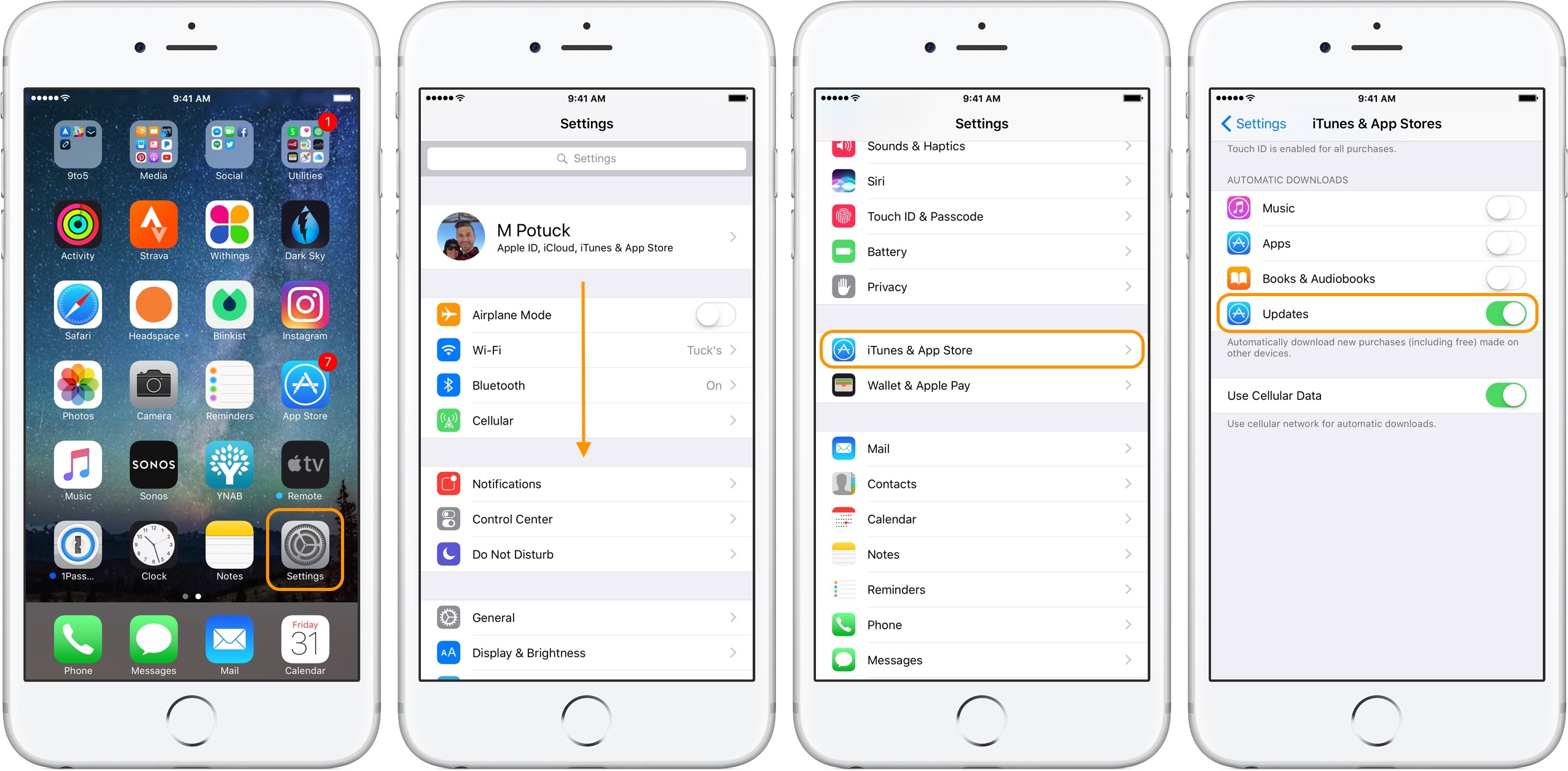 Если не хотите делиться данными о своем местонахождении с близкими, отключите функцию «Поделиться геопозицией».
Если не хотите делиться данными о своем местонахождении с близкими, отключите функцию «Поделиться геопозицией».
Вернитесь в предыдущее меню, затем в нижней части страницы выберите пункт «Системные службы». В открывшейся вкладке вы увидите переключатели для разных системных функций. Приводим примерный список опций, которые можно отключить.
- Геолокационная реклама Apple
- Геопредложения
- Идентификация продавца Apple
- Сети Wi-Fi
- Установка часового пояса
- HomeKit
- Аналитика iPhone
- Улучшение карт
Чтобы iPhone не запоминал часто посещаемые места, отключите также функцию «Важные геопозиции».
Как правильно настроить отслеживание геопозиции приложениями
Откройте меню «Настройки» — «Конфиденциальность» — «Службы геолокации». По очереди выбирайте каждое приложение и настраивайте использование данных о местонахождении устройства.
Всего есть три опции:
- Никогда — блокирует доступ приложения к геопозиции iPhone.
- Спросить в следующий раз — позволяет использовать данные о геопозиции только после разрешения пользователя.
- При использовании приложения — автоматически использует данные о геопозиции при использовании конкретного приложения.
Для приложений, которыми вы пользуетесь редко, лучше выбрать опцию «Никогда». Так они не смогут получать данные о вашей геолокации, а вы не будете беспокоится о слежке.
Еще раз напомним, что нельзя полностью отключать службы геолокации. В этом случае вы не сможете нормально пользоваться картами и найти утерянный или украденный iPhone.
Если у вас не получается отключить какие-то опции, вы столкнулись с другими программными проблемами или разбили свой iPhone, заходите к нам в UiPservice.
Как отслеживать местоположение iPhone с помощью служб определения местоположения
- Вы можете отслеживать местоположение iPhone, пока включена его функция «Службы определения местоположения».
- Если вы потеряете свой iPhone, вы можете войти на веб-страницу «Найти iPhone» в iCloud и увидеть его местоположение, если у вас включены службы определения местоположения.
- Если друг или член семьи делится с вами своим местоположением через приложение «Сообщения», вы можете отслеживать его местоположение с помощью приложения «Найти меня» на своем iPhone.
- Посетите техническую библиотеку Business Insider, чтобы узнать больше.
Благодаря приложению Find My на вашем iPhone вы можете отслеживать свой собственный телефон, что очень удобно, если он потерян или украден. Но вы также можете отслеживать айфоны других людей, если они согласны и дают вам разрешение.
С помощью приложения Find My вы можете следить за своими детьми или легко оставаться на связи с друзьями и семьей. Однако для обеспечения конфиденциальности и безопасности эти функции необходимо включить, прежде чем вы сможете начать отслеживать людей.
Как включить службы определения местоположения на вашем iPhoneЕсли вы хотите иметь возможность отслеживать свой собственный iPhone или позволять другим людям отслеживать вас, сначала убедитесь, что службы определения местоположения включены.
1. Запустите приложение «Настройки» и нажмите «Конфиденциальность».
2. Нажмите «Службы определения местоположения».
3. Убедитесь, что на странице «Службы геолокации» она включена, смахнув кнопку вправо.
Включите службы геолокации, чтобы вы могли отслеживать свой собственный iPhone.Дэйв Джонсон / Business Insider4. Вы можете настроить работу служб геолокации, контролируя разрешения определенных приложений в списке внизу страницы. Вы можете включить или отключить разрешение и указать, когда приложению разрешено видеть ваше местоположение.
Как отслеживать местоположение вашего собственного iPhoneВы можете увидеть, где находится ваш телефон, на веб-странице «Найти мой iPhone» в iCloud.
1. Откройте веб-сайт «Найди мой iPhone» в браузере. Вероятно, вам нужно будет войти в свою учетную запись iCloud, используя свой Apple ID.
2. Щелкните «Все устройства» вверху страницы.
3. Щелкните запись для своего iPhone в раскрывающемся меню.
Используйте веб-сайт «Найти iPhone», чтобы найти потерянный iPhone.Дэйв Джонсон / Business InsiderВы также можете отслеживать свой телефон с помощью приложения Find My на другом устройстве, на котором выполнен вход с тем же Apple ID, например iPad.
Как отследить местонахождение чужого iPhoneВы можете использовать приложение «Найти меня» на своем iPhone, чтобы узнать, где находятся друзья и семья, если они делятся с вами своим местоположением.Вот что вам и всем, с кем вы делитесь своим местоположением, нужно сделать:
1. Человек, сообщающий вам свое местоположение, должен открыть свое приложение «Сообщения» и начать с вами беседу.
2. Они должны нажать ваше имя в верхней части экрана, а затем нажать «информация».
3. Затем они должны нажать «Поделиться моим местоположением», а затем в раскрывающемся меню выбрать, как долго передавать эту информацию — час, до конца дня или бесконечно.
Вы можете поделиться своим местоположением с другом с помощью приложения Сообщения. Дэйв Джонсон / Business Insider4. После того, как они поделятся своим местоположением, вы можете запустить приложение «Найти меня» на своем телефоне. Вы должны увидеть запись этого человека в разделе «Люди» внизу экрана. Коснитесь его, чтобы увидеть местоположение на карте.
Узнайте, где находится один из ваших контактов, с помощью приложения «Найди меня», если он разрешил вам видеть их местоположение.Дэйв Джонсон / Business InsiderКак использовать семейный доступ с Find my iPhone
Family Sharing не только позволяет вам делиться покупками в iTunes и App Store, но также упрощает отслеживание всех устройств в вашей семье с помощью Find My iPhone.Так что в следующий раз, когда мама не сможет найти свой iPad или папа оставит свой iPhone в Starbucks, любой член вашей семьи может помочь его найти!
Как настроить семейный доступ
Прежде чем вы сможете использовать функцию «Семейный доступ» с помощью Find My iPhone, вам необходимо сначала настроить семейную группу.
- Запустите Настройки на вашем iPhone или iPad.
- Нажмите на баннер своей учетной записи iCloud вверху (с вашим именем).
Нажмите на Семейный доступ .
- Выберите первую функцию, которой хотите поделиться со своей семьей.
- В этом случае это будет Совместное использование местоположения .
- Выберите Пригласить члена семьи , а затем отправьте приглашение через iMessage лично или создайте новую дочернюю учетную запись.
- Если вы используете iOS 10 или более раннюю версию, вам просто нужно нажать на Приступить к работе , а затем следовать инструкциям на экране, чтобы пригласить членов семьи.
- iOS 11 и новее также имеет возможность пригласить кого-нибудь лично.
Вы можете повторить процесс приглашения члена семьи максимум для шести человек.
Как отслеживать iPhone или iPad с помощью Find My iPhone и Family Sharing
Вам необходимо установить приложение «Найти iPhone», чтобы отслеживать устройства в вашей группе семейного доступа. Если у вас его еще нет, вы можете бесплатно скачать его в App Store. Каждое устройство также должно работать под управлением iOS 8 или выше и поддерживать семейный доступ.
Бесплатно — скачать сейчас
Единственное другое условие состоит в том, что все устройства должны иметь доступ к функции «Найти iPhone», чтобы их можно было отслеживать.Вы можете сделать это, следуя этим инструкциям на каждом iPhone и iPad:
VPN-предложения: пожизненная лицензия за 16 долларов, ежемесячные планы за 1 доллар и более
- Запустите Настройки с главного экрана.
- Нажмите на баннер Apple ID вверху.
Нажмите iCloud .
- Нажмите Найди мой iPhone .
Коснитесь переключателя рядом с Find My iPhone , чтобы включить его (зеленый горит).
Повторите описанный выше процесс с каждым iPhone и iPad, которые вы хотите отображать в «Найди мой iPhone через семейный доступ».
Как отслеживать устройство члена семьи с помощью Find My iPhone
- Запустите приложение Find My iPhone с главного экрана.
- Войдите в свою учетную запись iCloud .
- Нажмите на любое устройство , чтобы получать дополнительную информацию и отслеживать ее — ваши собственные устройства отображаются вверху, а затем все остальные.
Нажмите Воспроизвести звук , если человек не сообщает свое местоположение. Их iPhone издаст пронзительный писк. Вы также можете нажать, чтобы заблокировать устройство или стереть его.
Кроме того, вы также можете панорамировать и масштабировать карту и нажимать на любое устройство, чтобы просмотреть дополнительную информацию о нем. Вот и все!
Вопросы?
Сообщите нам об этом в комментариях ниже.
Обновлено: май 2019 г .: Все актуально для последней версии iOS.
Мы можем получать комиссию за покупки, используя наши ссылки. Учить больше.
Как отслеживать iPhone без их ведома
Немногие ощущения могут быть настолько мучительны и ужасны, как мысль о потере дорогого нового iPhone. Оставили ли вы его в автобусе или кто-то вытащил из заднего кармана, наши телефоны настолько важны для нас, что потеря их заставляет вас чувствовать себя совершенно потерянным.
Большинство из нас хранят огромные объемы личной информации на наших телефонах, от личных разговоров и электронных писем до банковских выписок и историй местоположения.Существуют меры безопасности, но никто не хочет рисковать тем, что вся эта информация попадет в чужие руки.
В этой статье я покажу вам, как найти потерянный или украденный телефон.
Можете ли вы отслеживать iPhone без их ведома?
Надеюсь, вы активировали функцию «Найти телефон» на своем iPhone, когда он еще был у вас. Если на вашем телефоне нет службы (и, следовательно, подключения к Интернету) или если у вас нет активированной и работающей учетной записи iCloud, эти решения вам не подойдут.
К сожалению, телефонные технологии продвинуты, но это не волшебство; если ваш телефон не соединяется с сетью или если вы не включили «Найти телефон», то технологическое решение, вероятно, не сработает. (Серьезно. Если у вас есть телефон (а), прекратите читать эту статью, возьмите свои устройства, перейдите в «Настройки» и выберите «Найти мой телефон» (iPhone) или «Найти устройство» (Android) и убедитесь, что они
Без лишних слов, давайте поговорим об отслеживании iPhone.
Могу ли я узнать, отслеживает ли кто-нибудь мой iPhone?Обычно да, если кто-то использует функцию «Найти мой телефон», на экране iPhone будут отображаться вещи, указывающие на отслеживание. Однако после многих тестов с обновлением iOS 13 при отслеживании телефон не получал сообщений или индикаторов того, что он отслеживается. Если не было активировано оповещение или параметры «Воспроизвести звук», уведомлений об отслеживании не было.
«Найди мой iPhone» — это золотой стандарт при поиске потерянного iPhone.Вот как с его помощью найти пропавший iPhone и определить его точное местоположение.
Откройте «Найди мой iPhone» на другом устройствеНеважно, решите ли вы использовать iPad, ноутбук или iPhone друга — вы можете использовать приложение «Найти мой телефон».
Если вы используете продукт Apple, например, другой телефон или iPad, вы можете просто щелкнуть приложение.
Если вы используете компьютер (подойдет даже ПК с Windows), перейдите в icloud.com, затем щелкните значок «Найти iPhone».
Войдите в систему и выберите «
Find my iPhone »Введите свои учетные данные Apple ID (они совпадают с информацией в iCloud)
Поскольку вы не используете свой телефон, вы не войдете в систему автоматически.
После того, как вы вошли в приложение, выберите раскрывающийся вариант «Все устройства», а затем найдите устройство, которое вы хотите найти.
Как только вы выберете свой телефон, появятся параметрыКак только вы выберете свое устройство на странице, iCloud начнет его поиск.Если поиск будет успешным, вы увидите свое устройство на карте с указанием его местоположения. Прежде чем вы выберетесь за дверь, чтобы получить его, есть еще несколько вариантов, на которые вы должны обратить внимание.
После выбора устройства у вас будет три дополнительных параметра в дополнение к просмотру местоположения вашего телефона. Эти параметры включают воспроизведение звука, активацию Lost Mode и стирание данных с телефона.
Воспроизведение звука — отличный способ найти телефон, если вы потеряли его где-то в доме.Если вы выберете эту опцию, на вашем телефоне раздастся звуковой сигнал, который, надеюсь, поможет вам его найти. Предупреждение будет звучать как громкий свистящий звук, предупреждающий вас, что ваш телефон находится дома с вами, а не в кофейне, которую вы только что посетили. Звук будет включаться независимо от того, работает ли ваш телефон в беззвучном режиме или вибрирует, что увеличивает ваши шансы найти его.
Если этот параметр включен, Режим пропажи заблокирует ваш телефон с помощью пароля и отобразит сообщение по вашему выбору. Это может либо гарантировать, что он будет в безопасности, пока вы не найдете его, либо предупредит вора о том, чего вы от него ожидаете и что вы знаете, где он находится.Этот режим также может включать службы определения местоположения на вашем телефоне.
Однако, если все зашло слишком далеко и вы думаете, что вероятность того, что вы когда-нибудь вернете свое устройство, очень мала — возможно, ваш телефон уже пересек международную границу — лучший способ действий — просто стереть его.
Да, это отказ, но это также предотвращает попадание вашей личной информации в руки кого-то, кто может ею злоупотребить. Вы также можете позвонить своему оператору связи и внести его в «черный список».Это означает, что телефон не может быть активирован снова, и хотя вы не получите свой телефон обратно, справедливо знать, что это не более чем пресс-папье для того, кто его взял.
Если вы выполните следующие действия, телефон сразу же окажется в кармане. Если у вас возникнут проблемы, ознакомьтесь с нашей статьей, которая больше посвящена восстановлению вашего собственного потерянного iPhone.
Есть ли приложение для отслеживания чьего-либо телефона без его ведома?
Что делать, если вы ищете чужой телефон? Извините, что лопнул ваш пузырь, но вам не разрешается отслеживать чужие телефоны без их ведома.Хотя якобы существуют приложения, которые вы можете установить на телефон жертвы, чтобы отслеживать ее и следить за тем, что они делают, это совершенно незаконно и аморально. Помимо моральной проблемы, существует практический факт, что они могут найти приложение, которое может привести к очень неловкой ситуации, возможно, с участием полиции.
Бывают случаи, когда вы хотите найти телефон друга, и у вас есть законная причина, и (важная часть) они дали вам разрешение на его поиск.Так же, как когда вы искали свой собственный телефон, есть приложение, которое поможет вам с легкостью найти телефоны ваших друзей и родственников. Вы можете следить за своим несовершеннолетним ребенком, чтобы обезопасить его и убедиться, что он благополучно добирается до школы. При этом есть способы отслеживать iPhone.
Приложение «Найди друзей» раньше загружалось дополнительно, но теперь оно поставляется с установленной iOS, поэтому, если ваши друзья когда-либо обновляли свой телефон, оно должно быть у них.
«Найди моих друзей» — это приложение, которое позволяет вам делиться своим местоположением с другими и наоборот.С его помощью можно отслеживать, где находятся ваши дети, что делает ваша вторая половинка, или просто следить за своими друзьями. Это также может помочь им найти потерянный телефон (если у вас есть «Общие местоположения»). Вот как это настроить:
- Откройте приложение на своем iphone и телефоне человека, с которым вы хотите поделиться местоположением.
- Щелкните свой профиль в левом нижнем углу экрана.
- Включите Поделиться моим местоположением и убедитесь, что на вашем телефоне включена функция AirDrip.
Оттуда ваши друзья и семья смогут искать / добавлять вас, чтобы поделиться с ними вашим местоположением, и наоборот. Каждый из вас должен будет принять запрос на «Совместное местоположение» от другого. Теперь вы можете просто нажать на их профиль в приложении и отслеживать их.
Совместное использование местоположения — iMessage
Одна малоизвестная функция для пользователей Apple — это совместное использование местоположения устройства через iMessage. Допустим, ваш ребенок заблудился, возвращаясь домой из дома друзей, и вы пытаетесь указать ему дорогу домой (поверьте мне, это реальный сценарий).Вы разговариваете с ними по телефону, и вам нужно точно знать, где они находятся. Скажите собеседнику, с которым вы разговариваете, следуйте этим инструкциям:
- Перейдите в приложение iMessage и нажмите на разговор, который у него с вами был.
- Нажмите на его имя вверху, а затем на i с кружком. вокруг него для информации
- Выберите Отправить мое текущее местоположение или Поделиться местоположением .
После включения этого параметра вы получите доступ к точному местоположению в режиме реального времени и поможете другу или любимому человеку добраться до нужного места.
По сценарию детей; лучше всего иметь их пароль и имя пользователя iCloud, а также резервный локатор, например Life360, который можно использовать бесплатно и который позволяет настраивать оповещения о прибытии в школу и домой.
Часто задаваемые вопросы
Является ли незаконным отслеживание чьего-либо телефона без его ведома?
Это один из тех вопросов, на который лучше всего отвечает местный прокурор, потому что каждый штат и ситуация индивидуальны. В большинстве случаев отслеживание чьего-либо местоположения является незаконным, если он не дает на это согласия.
Но в некоторых случаях отслеживание чьих-либо устройств может быть законным. Например, если устройство принадлежит вам и им пользуется ребенок, это может быть приемлемо с точки зрения закона. Если у вас есть сотрудники, использующие телефон, и вам нужно отслеживать его местоположение, это может быть нормально. В конце концов, лучше всего свериться с законами и постановлениями вашего штата, прежде чем отслеживать любые телефоны.
Что мне делать, если кто-то отслеживает мой телефон?
Если вы обеспокоены тем, что кто-то отслеживает ваше устройство без вашего ведома или согласия, решить, что делать дальше, может быть сложно.В зависимости от того, кто вас отслеживает и почему будет определять, хотите ли вы привлечь к участию местные правоохранительные органы, но для целей нашей статьи у вас есть два варианта.
Во-первых, вы можете перейти в «Настройки местоположения» на своем телефоне и отключить для приложения разрешения на определение местоположения. Во-вторых, вы можете просто нажать на приложение и удалить его. Оба эти варианта означают, что другой человек больше не сможет отслеживать ваше местоположение, если он использует стороннее приложение.
Если вы подозреваете, что кто-то проверяет ваше местоположение с помощью iCloud, измените пароль и убедитесь, что ваша двухфакторная аутентификация включена, а контактная информация актуальна.
Заключительные мысли
Как вы, вероятно, поняли, читая эту статью, когда дело доходит до отслеживания телефонов, лучше действовать на опережение, чем на реагирование. Если вы настроите «Найди мой iPhone» и «Найди моих друзей» до того, как ваш телефон будет украден или потерян, это избавит вас от многих потенциальных проблем в будущем. Хотя может быть немного неприятно, когда кто-то постоянно видит ваше местоположение, это действительно может спасти вас, когда ваш телефон пропадет, и вам нужно будет его отследить. Очевидно, лучше всего выбрать кого-то, кому вы доверяете, чтобы не пользоваться информацией, которую может предоставить им приложение, такое как «Найди моих друзей».
Никто не заслуживает того, чтобы его телефон украли или пропали без вести, но, к счастью, есть несколько способов найти его или, по крайней мере, удалить информацию. Надеюсь, это руководство помогло вам найти свой телефон или телефон ваших друзей и семьи или, по крайней мере, подготовило вас к тому, когда это может случиться.
Как найти потерянный или украденный iPhone
Потеря iPhone — это боль. Это не просто неудобство, это может стать угрозой безопасности — в конце концов, многие из нас хранят важную информацию на своих телефонах.К счастью, функция «Найти iPhone» в iOS позволяет легко отследить потерянное устройство или, в случае неудачи, удаленно заблокировать или стереть его, чтобы к нему было трудно получить доступ.
Все, что вам нужно сделать, чтобы воспользоваться этим дополнительным уровнем безопасности, — это включить функцию «Найти iPhone» на до того, как вы потеряете свое устройство на . Apple объединяет Find My iPhone с приложением Find My Friends в iOS 13 — два инструмента скоро будут расположены в одном приложении под названием Find My. Мы покажем вам, как это работает, когда в сентябре выйдет последняя версия iOS в виде бесплатного обновления программного обеспечения.
Вот как включить «Найти iPhone» в iOS 11 и 12.
Включить «Найти iPhone»
1. Откройте приложение «Настройки».
2. Нажмите на свое имя в верхней части «Настройки».
3. Прокрутите вниз и коснитесь iCloud.
4. Прокрутите вниз и нажмите «Найти iPhone».
5. Установите переключатель «Найти iPhone» в положение «Вкл.». Если хотите, включите «Отправить последнее местоположение», что, как следует из названия, сообщит о последнем местоположении вашего телефона перед разрядкой аккумулятора.
Теперь вы готовы, если случится самое худшее, и ваш iPhone будет утерян или украден.
Найдите потерянный iPhone
В случае потери или кражи вашего iPhone вы можете быстро отследить его через iCloud.com или с помощью приложения «Найти iPhone» на другом устройстве iOS (вашем или чужом). В обоих случаях процесс, по сути, одинаков, хотя может выглядеть немного по-разному. И хотя мы называем эту функцию «Найти iPhone», она также работает на iPad и iPod Touch.
1. В веб-браузере перейдите на iCloud.com или запустите приложение «Найти iPhone» на другом устройстве iOS.
2. Войдите в свою учетную запись iCloud. — это должна быть та же учетная запись iCloud, в которую вы вошли на потерянном iPhone.
3. При использовании веб-интерфейса щелкните значок «Найти iPhone».
4. При использовании веб-интерфейса щелкните меню «Все устройства» вверху.
5. Выберите устройство iOS, которое отсутствует.
6. Используйте элементы управления картой для панорамирования и увеличения местоположения телефона , как и в любом картографическом приложении.
7. В приложении iOS коснитесь Действия, чтобы открыть меню параметров.
8. Нажмите кнопку «Воспроизвести звук», чтобы iPhone подал звуковой сигнал (даже если он в данный момент отключен), чтобы убедиться, что вы не потеряли телефон в пределах слышимости.
9. Если телефон действительно потерян, нажмите кнопку «Режим пропажи» , чтобы убедиться, что он заблокирован.
10. В приложении iOS нажмите «Включить режим пропажи».
11 . Введите контактный номер, по которому кто-нибудь, кто может найти телефон, сможет связаться с вами , и нажмите «Далее». (Помните, что нельзя использовать номер вашего iPhone!)
12 . Введите быстрое сообщение для того, кто может поднять трубку, , и нажмите Готово.
Если у iPhone есть пароль — и вы ввели пароль на свой iPhone, верно? — он будет привязан к этому коду. В противном случае вам будет предложено ввести код для его защиты. Если у вас включен Apple Pay на телефоне, он приостановлен.
На экране блокировки iPhone будут отображаться выбранное вами сообщение и номер телефона, а также кнопка, с помощью которой можно позвонить по этому номеру.
ПОДРОБНЕЕ: Руководство по iOS 11: как использовать новые и улучшенные функции
Вы можете обновить номер телефона и сообщение на экране блокировки в любое время через iCloud.com или приложение для iOS. Вы также можете выбрать получение обновлений по электронной почте при перемещении устройства. (Find My iPhone также будет отслеживать перемещения устройства, пока активен режим пропажи.)
Как отслеживать и определять местонахождение вашего iPhone с помощью служб геолокации
Способность вашего смартфона определять ваше точное местоположение выходит за рамки простой навигации. GPS используется для поиска в Интернете, чтобы предоставлять релевантные результаты на местном уровне, в приложениях для знакомств, чтобы найти вам ближайшую дату, а также в качестве подстраховки на случай потери устройства.
Важно знать, как настроить параметры вашего местоположения, поскольку отслеживание местоположения представляет реальный риск для конфиденциальности.Сегодня мы рассмотрим, как вы можете управлять этими настройками, а также как делиться своим местоположением и находить друзей.
Как включить / выключить службы определения местоположения на iPhone
Чтобы включить службы геолокации на вашем iPhone:
- Запустите Настройки , прокрутите список вниз и коснитесь Конфиденциальность .
- Коснитесь Службы определения местоположения и убедитесь, что переключатель установлен на На .
Каждое приложение, запрашивающее доступ к вашему местоположению, будет отображаться под этой опцией. Здесь вы можете легко отозвать доступ или предоставить доступ приложению, в котором вы ранее отказали. Рекомендуется периодически проверять этот список, поскольку многие приложения могут проверять ваше местоположение в фоновом режиме.
Хотя раньше GPS потреблял значительную часть заряда аккумулятора, технология определения местоположения намного эффективнее, чем когда-либо.Сопроцессоры движения уменьшают зависимость от «фиксации GPS», уменьшая количество спутниковых запросов, которые ваше устройство должно делать.
Также необходимо использовать большинство картографических приложений, трекеров упражнений, служб доставки еды и приложений для совместного использования.Больше не нужно отключать службы геолокации на вашем iPhone.
Как отправить свое местоположение с помощью iPhone
Чтобы поделиться своим местоположением с помощью сообщений :
- Запустите Сообщения и найдите контакт, с которым вы хотите поделиться своим местоположением (вам может потребоваться создать новый чат).
- Нажмите кнопку Info в правом верхнем углу экрана.
- Нажмите Отправить мое текущее местоположение , чтобы мгновенно получить и поделиться ссылкой Apple Maps.
Чтобы поделиться своим местоположением с помощью Apple Maps :
- Запустите Maps и дождитесь, пока приложение определит ваше местоположение.
- Нажмите на синий мигающий значок местоположения, чтобы открыть панель Мое местоположение в нижней части экрана.
- Выберите Поделиться моим местоположением , а затем укажите способ обмена: AirDrop, Сообщения, Почта, Facebook или другой носитель по вашему выбору.
Чтобы поделиться своим местоположением с помощью Google Maps :
- Загрузите и запустите Карты Google для iPhone.
- Подождите, пока приложение определит ваше местоположение, затем нажмите на синий значок местоположения.
- Выберите поделиться с избранными людьми через Сообщения или нажмите Еще , чтобы открыть полное меню обмена.
Примечание. Карты Google создают ссылку для обмена в реальном времени, которую другие могут использовать для отслеживания вашего местоположения, а не ссылку на статическое местоположение.
Как навсегда поделиться своим местоположением на iPhone
Чтобы постоянно делиться своим местоположением с iPhone, вам лучше всего использовать собственную службу Apple Find My Friends.Этот сервис работает только в экосистеме Apple, поэтому вашим друзьям тоже понадобятся iPhone.
Вы также можете поделиться с устройствами сторонних производителей с помощью Google Maps, но это будет не так надежно.
Чтобы постоянно делиться своим местоположением с помощью iMessage:
- Запустите Сообщения и найдите контакт, с которым вы хотите поделиться своим местоположением (вам может потребоваться начать новый чат).
- Нажмите кнопку Info в правом верхнем углу экрана.
- Нажмите Поделиться моим местоположением , затем выберите Один час , Конец дня или Бессрочно .
Чтобы постоянно делиться своим местоположением с помощью Find My Friends:
- Загрузите и запустите Find My Friends.
- Нажмите Добавить в правом верхнем углу.
- Укажите контакт, с которым вы хотите поделиться своим местоположением (им нужно будет утвердить приглашение со своим Apple ID).
Чтобы постоянно делиться своим местоположением с помощью Карт Google:
- Загрузите и запустите Карты Google для iPhone.
- Позвольте приложению определить ваше местоположение, затем нажмите синюю булавку местоположения.
- Выберите Поделиться моим местоположением , затем выберите Пока вы не отключите этот параметр .
- Нажмите Выберите Люди и укажите, с кем вы хотите поделиться своим местоположением.
Примечание. «Найди моих друзей» — это функция, интегрированная в операционную систему вашего iPhone, поэтому она работает как служба, а не как стороннее приложение.Карты Google, с другой стороны, ограничены одобренными Apple фоновыми процессами, как и любое обычное приложение.
В результате Google Maps, вероятно, не будет таким надежным, как встроенная технология Apple.
Как узнать, кто видит ваше местоположение на iPhone
Чтобы узнать, кто может определять местоположение вашего устройства с помощью Find My Friends и iMessage:
- Запустите Настройки , прокрутите вниз и коснитесь Конфиденциальность .
- Выберите Location Services , а затем Share My Location .
- Просмотрите список, чтобы узнать, кто может отслеживать ваше местоположение.
- Коснитесь контакта, прокрутите страницу вниз и выберите Прекратить передачу моего местоположения , где это необходимо.
Если вы настроили совместное использование местоположения в Картах Google, вам необходимо отключить его в приложении:
- Запустите Google Maps и нажмите на синий значок местоположения.
- Выберите Поделиться моим местоположением , затем , пока вы не отключите его .
- Нажмите Выберите «Люди» и отмените доступ к вашему местоположению по своему усмотрению.
Как отследить и найти свой iPhone
Если ваш iPhone отсутствует, вы можете найти его, если включен «Найти iPhone».Эта функция автоматически включается при активации iPhone, поэтому, если вы специально не отключили ее, вы сможете определить местонахождение своего устройства:
- Посетите iCloud.com в веб-браузере и войдите в систему со своим Apple ID и паролем.
- Нажмите Найдите iPhone и подождите, пока не исчезнет запрос местоположения.
- Выберите Все устройства вверху экрана и выберите свой iPhone (или любое другое устройство, которое вы хотите найти).
«Найти iPhone» позволяет воспроизвести звук, чтобы попытаться определить местонахождение вашего устройства, включить режим пропажи или запустить удаленное стирание.Вы также можете увидеть текущий уровень заряда батареи. Когда аккумулятор разрядится, Find My iPhone сообщит последнее известное местоположение.
Если у вас есть другое устройство iOS, например iPad, вы можете найти все свои устройства Apple с помощью приложения «Найти iPhone».Функция «Найти iPhone» также важна для повышения безопасности Face ID на iPhone X.
Не забудьте отключить функцию «Найти iPhone», если вы продаете свой телефон.
Как узнать местонахождение чужого iPhone
Если ваши друзья уже пригласили вас отслеживать их местоположение, используйте любой из следующих способов, чтобы найти их:
- Загрузите и запустите приложение «Найди друзей».Здесь будут отображаться все, кто в настоящее время делится своим местоположением (и любыми приглашениями). Просто нажмите на них, чтобы увидеть их текущее местоположение на карте.
- Откройте соответствующий чат Messages и нажмите кнопку Info в правом верхнем углу. Местоположение вашего контакта отобразится на карте.
- Войдите в систему со своим Apple ID на iCloud.com и нажмите Find My Friends .
Как настроить уведомления о местоположении iPhone
Вы можете выбрать получение уведомления, когда контакт покидает свое текущее местоположение или приближается к другому, при условии, что он уже поделился с вами своим местоположением.
- Загрузите и запустите Find My Friends на своем iPhone.
- Выберите контакт и дождитесь обновления его местоположения.
- Коснитесь Уведомить меня вверху страницы и укажите критерии уведомления (коснитесь Другое, , чтобы настроить местоположение и географическую зону).
- Нажмите Готово , чтобы завершить оповещение.
Раздача геоданных — это забота
Преимущества использования возможностей GPS вашего iPhone для обмена информацией о вашем местоположении с друзьями и семьей значительно превышают время автономной работы, которое вы сэкономили бы, отключив службы определения местоположения.Просто помните, каким приложениям и контактам вы предоставляете доступ к вашему местоположению, и периодически просматривайте список, чтобы избежать неприятных сюрпризов.
Хотите отслеживать свою машину, но не хотите пользоваться iPhone? Приобретите отдельный GPS-трекер:
8 основных функций, которые мы хотим видеть в Windows 11Несмотря на то, что мы видели утечку Windows 11, все же есть некоторые функции, которые мы хотели бы видеть в новой операционной системе.
Читать дальше
Об авторе Тим Брукс (Опубликовано 845 статей)Тим — писатель-фрилансер, живущий в Мельбурне, Австралия. Вы можете следить за ним в Twitter.
Более От Тима БруксаПодпишитесь на нашу рассылку новостей
Подпишитесь на нашу рассылку технических советов, обзоров, бесплатных электронных книг и эксклюзивных предложений!
Еще один шаг…!
Подтвердите свой адрес электронной почты в только что отправленном вам электронном письме.
Find My App: все, что нужно знать
Apple в iOS 13 и iPadOS объединила приложения Find My Friends и iPhone «Find My» в одно приложение, которое называется «Find My», потому что оно используется для поиска всего, что вам нужно. найти.
Find My similar работает аналогично приложениям Find My iPhone и wereFind My Friends, которые были доступны ранее, но в нем есть отличная новая функция, которая позволяет вам находить потерянные устройства, даже если у вас нет подключения к Wi-Fi или LTE.
Обратите внимание, что это руководство предназначено для ознакомления со всеми функциями «Найти меня» на «iPhone» и iPad, но оно также применимо к Mac, который также имеет новое приложение «Найти меня» в macOS Catalina.
Поиск потерянных устройств
Приложение «Find My» состоит из нескольких разделов, доступных при нажатии вкладок внизу. Слева вы можете найти людей, посередине вы можете найти ваши собственные устройства, AirTags и элементы Bluetooth с поддержкой Find My, а справа есть вкладка «Я» со всеми вашими настройками и информацией.
Как и в предыдущем приложении «Find My» для iPhone, в список включены все ваши продукты Apple. Устройства, на которых вы вошли в iCloud и включили функцию «Найти меня», можно найти с помощью приложения «Найти меня».
Все ваши устройства отображаются на карте, и вы можете увеличивать или уменьшать масштаб, чтобы лучше понять их местоположение. Нажатие на одно устройство дает вам возможность проложить маршрут к его местоположению в Apple Maps, воспроизвести звук для поиска ближайшего потерянного устройства или получить уведомление, когда оно будет найдено, если оно не в сети.
Существует возможность пометить устройство как потерянное, что блокирует потерянное устройство, отключает Apple Pay и позволяет разместить контактную информацию прямо на экране блокировки, и, в крайнем случае, есть инструмент для удаления всех ваших данные.
Найти совместимые устройства
Практически все продукты Apple совместимы с «Find My», включая «iPhone», «iPad», Mac, Apple Watch и AirPods.
Оповещения о разделении
Apple в iOS 15 добавила оповещения о разделении в приложение «Find My», которые предназначены для того, чтобы вы знали, оставляете ли вы устройство Apple, устройство, подключенное к AirTag, или устройство стороннего производителя с поддержкой Find My.
Вы можете настроить оповещения о разделении в приложении «Find My», поэтому, если вы хотите, чтобы ваш «iPhone» всегда был с вами или вы не выходили из дома без ключей, эту функцию следует использовать.
Семейный доступ
Если у вас включен семейный доступ, все устройства вашей семьи перечислены в «Найти меня» вместе с вашими собственными, поэтому вы также можете найти устройства своего партнера или детей с помощью приложения «Найти меня».
В поисках друзей
Приложение «Find My» позволяет вам находить друзей и членов семьи, которые поделились с вами своим местоположением.Вы можете просмотреть их местоположение, используя вкладку «Люди» в приложении «Find My».
В приложении «Найти мое» перечислены люди, которые поделились с вами своим местоположением, и, если вы не указали свое местоположение, предлагает возможность сделать это.
Совместное использование местоположения
Если вы нажмете кнопку «Поделиться моим местоположением», вы можете поделиться своим местоположением с любым из ваших контактов, даже если они не поделились с вами местоположением. При нажатии на имя человека в списке можно открыть карточку контактов для отправки сообщения или проложить маршрут до его местоположения.
Вы также найдете инструменты для удаления друзей и отключения вашего собственного местоположения с человеком, если это общий контакт для обмена местоположением. Вы можете поделиться своим местоположением постоянно, в течение часа или до конца дня.
Уведомления
Для любого человека, который делится с вами местоположением, вы можете включить уведомления, чтобы получать уведомления, когда они уезжают или прибывают в определенное место. Также есть возможность уведомить друга, когда вы уходите или приходите на конкретное уведомление.
Моя вкладка
Вкладка «Я» в приложении «Найти меня» отображает ваше текущее местоположение и включает переключатели для обмена информацией о местоположении, разрешения запросов на добавление в друзья, выбора от кого получать обновления местоположения и обозначения определенного места.
Обнаружение устройств без подключения
Одной из главных особенностей iOS 13 является новая опция «Найти меня», которая позволяет определять местонахождение потерянных устройств, даже если они не подключены к Wi-Fi или LTE, за счет использования Bluetooth и близости к другим ближайшим устройствам Apple.
Когда ваше потерянное устройство находится в автономном режиме, но близко к другому устройству, оно может подключиться к этому устройству через Bluetooth и передать свое местоположение. Это означает, что ваши устройства отслеживаются лучше, чем когда-либо, и у вас больше шансов найти потерянное устройство.
iPad Pro и MacBook на этом снимке экрана можно найти без подключения. На iPad Pro отключен Wi-Fi, когда MacBook был закрыт.Для отслеживания устройства таким образом необходимо включить Bluetooth, потому что местоположение передается другому устройству с помощью Bluetooth.Отключение Bluetooth или питания делает ваше устройство неотслеживаемым, но если оно включено, имеет Bluetooth и находится рядом с другим устройством Apple, его можно отслеживать, даже если оно не может подключиться к Wi-Fi или LTE.
Вы не заметите разницы в приложении «Find My» при отслеживании устройства по Bluetooth, а не по сотовому или WiFi-соединению — оно просто отображается в списке устройств, как и любое другое устройство, имеющее стандартное соединение. Расстояние от автономных устройств до вас указано серым, а не синим цветом, и вы можете определить, когда данные о местоположении последний раз обновлялись, по указанному времени.
При тестировании установка «iPad» в режим «В самолете» и включение Bluetooth по-прежнему позволяло отслеживать «iPad» с помощью другого соседнего «iPhone», но отключение Bluetooth не позволяло обнаружить его даже при подключении устройства к устройству.
Включение / выключение автономного режима
Автономный поиск включен на ваших устройствах по умолчанию, но вы можете отключить его в приложении «Настройки». Откройте «Настройки», нажмите «Найти мой», выберите «Найти мой» iPhone », а затем выберите« Включить автономный поиск ».
Как это работает
Реализация функции определения местоположения устройства при сохранении конфиденциальности была настоящим подвигом, и технические детали того, как она работает, довольно сложны, но Apple дала общий обзор того, как она работает.
По сути, он был разработан с системой шифрования, которая не позволяет людям злоупотреблять этой функцией для выполнения таких действий, как отслеживание вас. Эта система шифрования делает ваше личное местоположение недоступным для людей, стремящихся перехватить сигнал Bluetooth вашего устройства и от самой Apple.
«Find My» требует, чтобы у пользователей Apple было как минимум два устройства. Каждое из ваших устройств выдает постоянно меняющийся открытый ключ, который находящиеся поблизости устройства Apple собирают, шифруют и загружают вместе с вашими данными геолокации.
Чтобы расшифровать этот сигнал местоположения, вам понадобится второе устройство Apple, на котором вы вошли в систему с вашими учетными данными Apple ID и защитили двухфакторную аутентификацию. По сути, только ваши собственные устройства могут расшифровать зашифрованный сигнал местоположения, который отправляется с потерянного устройства, никто, даже Apple, не может перехватить его и определить местонахождение вас или ваших устройств.
В качестве примера сценария, если вы летели в самолете, установили «iPhone» в режиме полета с включенным Bluetooth, а затем случайно оставили его в самолете, его потенциально все равно можно будет отследить.
В такой ситуации с ним может столкнуться бортпроводник или работник аэропорта с «iPhone». Собственный «iPhone» бортпроводника подключится к вашему утерянному «iPhone» через Bluetooth, взяв ваш открытый ключ.
«iPhone» бортпроводника затем загрузит зашифрованное местоположение вашего устройства и хэш вашего открытого ключа (в целях идентификации) на серверы Apple, где одно из ваших собственных устройств может получить зашифрованную информацию и расшифровать ее, чтобы автономное устройство могло работать. отслеживаются.
Конфиденциальность
Поскольку вся система «Find My» зашифрована из конца в конец, другие люди не могут определить местоположение ваших устройств по Bluetooth, равно как и Apple. Утерянные устройства отслеживаете только вы.
Ударное устройство
Согласно Apple, функция фонового отслеживания местоположения Bluetooth «Find My» использует только крошечные биты данных, совмещенные с существующим сетевым трафиком, поэтому это не влияет на время автономной работы устройства, использование данных или конфиденциальность.
Помогите другу найти потерянное устройство
Чтобы помочь другу найти потерянное устройство, вы можете нажать на опцию «Помогите другу» на вкладке «Я».Это откроет iCloud.com в Интернете, где друг может войти в свою учетную запись с помощью «iCloud». Невозможно выйти из «Найти мой», чтобы другой человек мог войти в систему, как вы, с помощью «Найти мой» iPhone ».
Apple в апреле 2021 года представила «AirTags» — небольшие круглые трекеры предметов с поддержкой Bluetooth, предназначенные для прикрепления к таким предметам, как ключи и кошельки, чтобы их можно было отслеживать вместе с устройствами Apple в приложении «Find My».
«AirTags» можно отслеживать с помощью вкладки «Элементы» и иметь все функции отслеживания, доступные для устройств Apple, таких как iPhone и iPad.Существует режим пропажи, и «AirTags» также может использовать преимущества сети «Find My», которая позволяет отслеживать их с помощью миллиардов iPhone, iPad и Mac, когда они находятся вне зоны досягаемости ваших устройств.
Для всего, что вам нужно знать о «AirTags» и о том, как они работают, у нас есть специальное руководство по AirTags.
Отслеживание сторонних устройств Bluetooth
В iOS 14 Apple представила поддержку «Find My» для сторонних продуктов Bluetooth. Устройства Bluetooth, использующие программу Apple Find My Network Accessory, можно отслеживать вместе с устройствами Apple с помощью приложения «Find My».
Программа Find My Network Accessory была запущена в апреле, и первые три устройства включают наушники Belkin, бирки для предметов Chipolo и электрические велосипеды VanMoof. Эти элементы можно добавить в приложение «Найти меня» и отслеживать на карте «Найти меня», при этом также доступны другие функции, такие как «Режим пропажи» и «Воспроизведение звука».
Программа «Найти сетевые аксессуары» отличается от «AirTags», но позволяет отслеживать аксессуары сторонних производителей так же, как «AirTags».
Полную информацию о программе «Find My Network Accessory Program» можно найти в специальном руководстве.
Вкладка «Найти мои предметы»
Appleв iOS 14.3 добавила вкладку «Элементы», предназначенную для «AirTags» и продуктов, участвующих в «Программе поиска сетевых аксессуаров». Элементы Bluetooth, которые имеют интеграцию «Найти меня», можно отслеживать с помощью этой вкладки «Элементы», как и «AirTags».
Найди мою безопасность слежения
Чтобы предотвратить использование «AirTags» и других Bluetooth-аксессуаров, совместимых с Find My, для преследования или отслеживания человека, в приложении «Find My» есть функция, которая позволяет узнать, есть ли рядом с вами Bluetooth-объект.Вы получите уведомление, когда неизвестный объект будет обнаружен и движется вместе с вами, так что вы можете быть уверены, что никто не вставит AirTag или другое Bluetooth-устройство Find My в ваши вещи, чтобы отслеживать вас.
Обратная связь с гидом
У вас есть вопросы о «Найти меня», знаете о функции, которую мы упустили, или вы хотите оставить отзыв об этом руководстве? Отправьте нам письмо по электронной почте.
Как тайно отслеживать чье-то местоположение с помощью iPhone «iOS и iPhone :: Гаджеты для взлома
Apple разработала« Найди моих друзей »в 2012 году как средство для улучшения связи с друзьями и семьей.Это очень полезно для сценариев, когда вам нужно следить за парком развлечений или узнавать расчетное время прибытия, когда ваш приятель приезжает, чтобы забрать вас из аэропорта. Вы даже можете поделиться своим местоположением с другими, чтобы они могли отслеживать ваше местонахождение в течение дня.
Тут меня осенило; нельзя ли это использовать для эффективного шпионажа за кем-то?
Конечно, вам нужно согласие обеих сторон, прежде чем делиться местоположением, но что, если бы я включил функцию «Найти друзей» на чужом iPhone, а затем поделился бы их местоположением с моим iPhone без их ведома?
Я решил попробовать это, и это было не только невероятно просто, но и было довольно инкогнито — после включения человек, которого вы отслеживаете, никогда не получит никаких уведомлений или предупреждений.Даже если другой человек решит открыть «Найти друзей» — который большинство людей все равно хоронит в папке — не очень очевидно, что его отслеживают. Это просто показывает, что вы последователь (а не сталкер).
После настройки вы можете отслеживать каждое движение человека, за которым следите. Более того, вы даже можете установить напоминания, когда они уезжают или прибывают в определенное место, если вы хотите быть особенно навязчивыми.
Итак, хотите ли вы следить за своими детьми или точно знать, куда идет ваша вторая половинка после работы, я собираюсь показать вам, как отслеживать чье-то местоположение без их ведома.
Перед началом работы
Если человек, которого вы хотите отслеживать, работает под управлением iOS 8, вам необходимо загрузить приложение Find My Friends из iOS App Store на его телефон, а также ваш. На iOS 9, которая уже доступна, Find My Friends — это стандартное приложение, которое уже будет на устройстве.
Шаг 1. Включите «Поделиться моим местоположением» на их iPhone.
Начните с открытия приложения «Найти друзей» на своем iPhone, затем нажмите на изображение их контакта внизу, чтобы включить «Поделиться моим местоположением» в настройках.
Также убедитесь, что местоположение передается с «Это устройство» (в настройке «Поделиться моим местоположением от:»), поскольку к той же учетной записи iCloud могут быть подключены другие устройства (например, iPad).
Шаг 2. Поделитесь своим местоположением с вашим iPhone
На iPhone проведите вверх от нижней части экрана, чтобы включить AirDrop из Центра управления. Сделайте себя видимым для «Все», хотя варианта «Только контакты» будет достаточно, если на их iPhone сохранена ваша контактная информация.
Вернувшись на iPhone, нажмите «Добавить» (в «Найти друзей») и нажмите значок контакта, когда он появится. Выберите «Поделиться бесконечно», чтобы передавать на iPhone информацию об их местонахождении неограниченное время.
Шаг 3: Подтвердите их местонахождение; Не сообщайте свое обратно
Как только их местоположение будет передано вашему устройству, нажмите «Принять». Через несколько секунд появится всплывающее окно с вопросом, хотите ли вы поделиться с ними своим местоположением. Нажмите «Не делиться», чтобы они не могли отслеживать ваше местоположение.
Шаг 4. Отслеживайте их местоположение
В приложении «Найди друзей» просто щелкните значок их контакта, чтобы увидеть их точное местоположение в реальном времени. Вы также увидите варианты получения уведомлений, если они уезжают или прибывают в определенное место, чтобы вы могли предупредить себя, когда кто-то покидает свой дом или работу (да, жутко).
Как быть по-настоящему скрытным в отношении этого
Конечно, все это, вероятно, зависит от того, чтобы вас не поймали. К счастью, большинство людей не решаются использовать свое приложение Find My Friends, и даже если они это сделают, им придется внимательно следить за тем, с кем они делятся своим местоположением.
Но есть несколько способов скрыть приложение, чтобы они даже не осознали, что оно у них есть.
Шаг 5: Скрыть их приложение «Найди моих друзей»
Вы можете сделать это одним из двух способов:
Любой из вышеперечисленных методов временно удалит приложение «Найди моих друзей», но перезапуск устройства вернет его обратно. домашний экран.
Хотя я не одобряю отслеживание чьего-либо местоположения без его согласия, я считаю, что важно знать, как можно манипулировать встроенными функциями, чтобы воспользоваться преимуществами других.
Следите за Apple Hacks в Facebook и Twitter или Gadget Hacks в Facebook, Google+ и Twitter, чтобы получить больше советов от Apple.
Обеспечьте безопасность соединения без ежемесячного счета . Получите пожизненную подписку на VPN Unlimited для всех своих устройств, сделав разовую покупку в новом магазине Gadget Hacks Shop, и смотрите Hulu или Netflix без региональных ограничений, повышайте безопасность при просмотре в общедоступных сетях и многое другое.